VCLIQUEZ ! Table des matières Opérations de base Opérations avancées Utilisation du menu Appareil photo numérique Guide pratique de Cyber-shot Utilisation de l’écran réglages DSC-T50 Visualisation d’images sur un téléviseur Lisez entièrement ce guide pratique et le « Mode d’emploi », et conservez-les pour pouvoir les consulter en cas de besoin. Utilisation de votre ordinateur Impression d’images fixes Dépannage Divers Index © 2006 Sony Corporation 2-887-234-21(1) FR Remarques sur l’utilisation de l’appareil Types de « Memory Stick » utilisables (non fournis) • Pour plus d’informations sur la batterie, reportez-vous à la page 116. Le support d’enregistrement à circuit intégré utilisé par cet appareil est un « Memory Stick Duo ». Il existe deux types de « Memory Stick ». Objectif Carl Zeiss « Memory Stick Duo » : vous pouvez utiliser un « Memory Stick Duo » avec votre appareil. Cet appareil est équipé d’un objectif Carl Zeiss capable de reproduire des images nettes avec un excellent contraste. L’objectif de cet appareil a été produit selon un système d’assurance qualité certifié par Carl Zeiss conformément aux normes de qualité Carl Zeiss en Allemagne. Remarques sur l’écran LCD et l’objectif « Memory Stick » : vous pouvez utiliser un « Memory Stick » avec votre appareil. • L’écran LCD a été fabriqué avec une technologie de très haute précision et plus de 99,99% des pixels sont opérationnels pour une utilisation efficace. Il se peut, toutefois, que vous constatiez quelques petits points noirs et/ ou brillants (blancs, rouges, bleus ou verts) permanents sur l’écran LCD. Ces points sont normaux pour ce procédé de fabrication et n’affectent aucunement l’enregistrement. Il n’est pas possible d’utiliser d’autres cartes mémoire. • Pour plus d’informations sur le « Memory Stick Duo », reportez-vous à la page 114. Si vous utilisez un « Memory Stick Duo » avec un appareil compatible « Memory Stick » Vous pouvez utiliser le « Memory Stick Duo » en l’insérant dans un adaptateur Memory Stick Duo (non fourni). Adaptateur Memory Stick Duo Remarques sur la batterie « InfoLITHIUM » • Chargez la batterie (fournie) avant d’utiliser votre appareil pour la première fois. • Vous pouvez recharger la batterie même si elle n’est pas complètement déchargée. Vous pouvez aussi utiliser la batterie même si elle n’est que partiellement chargée. • Si vous prévoyez que la batterie restera longtemps inutilisée, déchargez-la en utilisant l’appareil, puis retirez-la et rangez-la dans un endroit frais et sec. Ceci la maintiendra en bon état de fonctionnement. 2 Points noirs, blancs, rouges, bleus et verts • Une exposition prolongée de l’écran LCD ou de l’objectif aux rayons directs du soleil peut provoquer des dysfonctionnements. Soyez attentif lorsque vous placez l’appareil près d’une fenêtre ou à l’extérieur. • N’exercez aucune pression sur l’écran LCD. Ceci pourrait décolorer l’écran et provoquer un dysfonctionnement. • Les images peuvent laisser une traînée sur l’écran LCD dans un endroit froid. Ceci n’est pas une anomalie. • Veillez à ne pas heurter l’objectif et à ne pas le soumettre à une force. Images utilisées dans ce guide pratique Les photos utilisées comme exemple dans ce guide pratique sont des images reproduites et non des photos réelles prises avec cet appareil. Table des matières Remarques sur l’utilisation de l’appareil....................................................2 Techniques de base pour de meilleures images .......................................7 Mise au point – Mise au point réussie sur un sujet ........................................... 7 Exposition – Réglage de l’intensité de la lumière.............................................. 8 Couleur – Effets de l’éclairage .......................................................................... 9 Qualité – « Qualité d’image » et « taille d’image ».......................................... 10 Identification des pièces ..........................................................................11 Indicateurs à l’écran ................................................................................13 Changement de l’affichage à l’écran .......................................................17 Utilisation de la mémoire interne .............................................................18 Opérations de base Fonctionnement du panneau tactile ........................................................19 Prise de vue facile (Mode de réglage automatique)................................21 Visualisation/suppression d’images ........................................................26 Opérations avancées Sélection de la fonction de l’appareil souhaitée ......................................28 Réglage du mode de prise de vue ................................................................. 28 Sélection de scène : Sélection du meilleur mode pour la scène .................... 29 (EV) : Réglage manuel de l’exposition........................................................ 31 9 (Mise au P) : Modification de la méthode de mise au point ...................... 32 Visualisation d’images en diaporama......................................................34 Peinture d’images fixes ou ajout de tampons..........................................37 3 Table des matières Utilisation du menu Utilisation des paramètres du menu ............................................. 39 Paramètres du menu ......................................................................... 40 Menu de prise de vue ............................................................................. 42 COLOR (Mode couleur) : Modification de l’éclat de l’image ou ajout d’effets spéciaux (Mode de mesure) : Sélection du mode de mesure WB (Bal blanc) : Réglage des tonalités de couleur ISO : Sélection de la sensibilité à la lumière (Qual. img) : Sélection de la qualité d’images fixes Mode (Mode ENR) : Sélection de la méthode de prise de vue en rafale BRK (Écart exposit) : Décalage de l’exposition dans le mode [Four exp] M (Intervalle) : Sélection de l’intervalle de prise de vue en mode [Multi-raf] (Niv. flash) : Réglage de l’intensité lumineuse du flash (Contraste) : Réglage du contraste de l’image (Netteté) : Réglage de la netteté de l’image (Réglages) : Modification des paramètres de réglages Menu de visualisation ............................................................................. 51 (Diaporama) : Lecture d’une série d’images (Peindre) : Peinture d’images fixes (Supprimer) : Suppression d’images (Volume) : Réglage du volume (Dossier) : Sélection du dossier pour visualiser des images - (Protéger) : Protection contre un effacement accidentel DPOF : Ajout d’un repère de demande d’impression (Imprim) : Impression d’images à l’aide d’une imprimante (Redimens) : Modification de la taille d’une image enregistrée (Pivoter) : Pour faire pivoter une image fixe (Diviser) : Coupe de films (Réglages) : Modification des paramètres de réglages (Recadrage) : Enregistrement d’une image agrandie 4 Table des matières Utilisation de l’écran réglages Utilisation des paramètres de réglages ........................................58 1 Appareil photo 1.................................................................................59 Mode AF Zoom numérique 2 Attén yeux roug Illuminat. AF Appareil photo 2.................................................................................62 Aff apr capt STEADY SHOT Mémoire interne .................................................................................63 Formater Memory Stick.....................................................................................64 Formater Créer dos ENR. 1 Réglages 1 .........................................................................................66 Téléch musi 2 Langue Initialiser Réglages 3 .........................................................................................68 N° de fichier Connexion USB 4 Format musi Réglages 2 .........................................................................................67 Rétroécl LCD Bip 3 Chg doss ENR. Copier Sortie Vidéo Réglage heure Réglages 4 .........................................................................................70 Calibration Visualisation d’images sur un téléviseur Visualisation d’images sur un téléviseur .................................................71 5 Table des matières Utilisation de votre ordinateur Utilisation de votre ordinateur Windows.................................................. 73 Installation du logiciel (fourni) ................................................................. 75 Copie d’images sur l’ordinateur .............................................................. 76 Visualisation d’images stockées sur un ordinateur avec votre appareil (utilisation d’un « Memory Stick Duo ») .................................................. 83 Utilisation de « Picture Motion Browser » (fourni) ................................... 84 Utilisation de « Music Transfer » (fourni)................................................. 88 Utilisation de votre ordinateur Macintosh ................................................ 89 Impression d’images fixes Comment imprimer des images fixes...................................................... 91 Impression directe des images à l’aide d’une imprimante compatible PictBridge ............................................................................................... 92 Impression en magasin........................................................................... 96 Dépannage Dépannage ............................................................................................. 98 Indicateurs d’avertissement et messages............................................. 110 Divers Utilisation de votre appareil à l’étranger — Sources d’alimentation...... 113 A propos du « Memory Stick ».............................................................. 114 A propos de la batterie « InfoLITHIUM » .............................................. 116 A propos du chargeur de batteries ....................................................... 117 Index Index ..................................................................................................... 118 6 Techniques de base pour de meilleures images Mise au point Exposition Couleur Qualité Cette section décrit les opérations de base vous permettant d’utiliser votre appareil. Elle vous indique comment utiliser les différentes fonctions de l’appareil en touchant les touches à l’écran (page 19). Mise au point Mise au point réussie sur un sujet Lorsque vous enfoncez le déclencheur à mi-course, l’appareil effectue la mise au point automatiquement (Mise au point automatique). N’oubliez pas qu’il ne faut enfoncer le déclencheur qu’à mi-course. Enfoncez complètement le déclencheur d’un seul coup. Enfoncez le déclencheur à mi-course. Indicateur de verrouillage AE/AF clignotement , allumé/bip Enfoncez ensuite le déclencheur à fond. Pour prendre une image fixe difficile à mettre au point t [Mise au P] (page 32) Si l’image reste floue après la mise au point, ceci peut être dû aux secousses de l’appareil. t Voir « Conseils pour que l’image ne soit pas floue » (ci-contre). Conseils pour que l’image ne soit pas floue Tenez l’appareil immobile en appuyant les bras contre le corps. Nous vous recommandons de vous appuyer contre un arbre ou un bâtiment à proximité afin d’être stable. Vous pouvez également utiliser le retardateur avec un délai de 2 secondes ou un trépied ou activer la fonction anti-flou. Utilisez le flash lors d’une prise de vue en condition de faible luminosité. 7 Techniques de base pour de meilleures images Exposition Réglage de l’intensité de la lumière Vous pouvez créer des images variées en réglant l’exposition et la sensibilité ISO. L’exposition est la quantité de lumière que reçoit l’appareil lorsque vous relâchez le déclencheur. Exposition : Vitesse d’obturation = Durée pendant laquelle l’appareil reçoit de la lumière Ouverture = Taille de l’ouverture permettant le passage de la lumière ISO = Sensibilité d’enregistrement Surexposition = trop de lumière Image blanchâtre Exposition correcte En mode de réglage automatique, l’exposition est réglée automatiquement à la valeur correcte. Vous pouvez, toutefois, la régler manuellement à l’aide des fonctions ci-dessous. Réglage de l’exposition (EV) : Vous permet de régler l’exposition déterminée par l’appareil (page 31). Sous-exposition = trop peu de lumière Image plus sombre Mode de mesure : Vous permet de changer la partie du sujet sur laquelle la mesure sera effectuée pour déterminer l’exposition (page 43). Réglage de la sensibilité ISO La valeur ISO est une unité de mesure (sensibilité) qui permet d’évaluer la quantité de lumière reçue par le capteur d’image (équivalent à un film photo). Même avec une exposition identique, les images varient selon la sensibilité ISO. Pour régler la sensibilité ISO, reportez-vous à la page 45. Sensibilité ISO élevée Enregistre une image lumineuse même dans un lieu sombre. L’image tend, toutefois, à comporter du bruit. Sensibilité ISO faible Enregistre une image plus douce. Toutefois, si l’exposition est insuffisante, l’image peut devenir plus sombre. 8 Techniques de base pour de meilleures images Couleur Effets de l’éclairage La couleur apparente du sujet est affectée par les conditions d’éclairage. Exemple : Couleur d’une image affectée par des sources lumineuses Temps/éclairage Caractéristiques de la lumière Lumière du jour Nuageux Fluorescent Incandescent Blanche (standard) Bleuâtre Dominante bleue Rougeâtre En mode de réglage automatique, les tonalités de couleur sont réglées automatiquement. Vous pouvez, toutefois, les régler manuellement à l’aide de [Bal blanc] (page 44). 9 Techniques de base pour de meilleures images Qualité « Qualité d’image » et « taille d’image » Une image numérique est constituée par une multitude de petits points appelés pixels. Plus l’image comporte de pixels, plus sa taille est importante, plus elle occupe de mémoire et plus elle est détaillée. La « taille d’image » s’exprime en nombre de pixels. Ces différences ne sont pas visibles sur l’écran de l’appareil, mais la finesse des détails et la durée de traitement des données ne sont pas les mêmes lors de l’impression ou de l’affichage sur un écran d’ordinateur. Description des pixels et de la taille d’image 1 Taille d’image : 7M 3072 3072 pixels × 2304 pixels = 7 077 888 pixels 640 2304 480 Pixels 2 Taille d’image : VGA(E-Mail) 640 pixels × 480 pixels = 307 200 pixels Sélection de la taille d’image à utiliser (page 25) Pixel Nombreux pixels (Qualité d’image fine et grande taille de fichier) Peu de pixels (Qualité d’image grossière, mais petite taille de fichier) Exemple : Impression jusqu’au format A3 Exemple : Image à joindre à un e-mail Sélection combinée de qualités d’image (taux de compression) (page 46) Vous pouvez sélectionner le taux de compression au moment de sauvegarder les images numériques. Si vous sélectionnez un taux de compression élevé, l’image est moins détaillée, mais sa taille de fichier est plus petite. 10 Identification des pièces Pour plus d’informations sur l’utilisation des pièces, reportez-vous aux pages indiquées entre parenthèses. 5 1 3 1 2 6 2 3 4 5 7 4 8 9 A Touche (STEADY SHOT) (22) B Déclencheur (21) C Touche POWER/Témoin POWER D Crochet pour dragonne E Microphone 6 7 8 9 0qa qs qd A Sélecteur de mode (21, 28, 40) B Ecran LCD/Panneau tactile (17, 19) H Témoin de retardateur (24)/Illuminat. AF (61) C Pour la prise de vue : Touche Zoom (W/T) (22) Pour la visualisation : Touche / (Zoom de lecture)/Touche (Index) (27) I Capuchon d’objectif D Touche F Flash (23) G Objectif (touche à l’écran) (19) • Appuyez plus longuement sur cette touche pour afficher l’écran (Réglages). E Touche (Commutateur d’affichage à l’écran) (17) • Appuyez plus longuement sur cette touche pour modifier la luminosité du rétroéclairage LCD. F Couvercle du logement de la batterie/ « Memory Stick Duo » G Témoin d’accès H Fente « Memory Stick Duo » I Fente d’insertion de la batterie J Levier pour retirer la batterie 11 Identification des pièces K Connecteur multiple (face inférieure) Pour utiliser un adaptateur secteur AC-LS5K (non fourni) 2 Vers le connecteur multiple 1 Vers la prise DC IN Câble pour borne multi- Repère v usage 3 Vers la prise murale • Vous ne pouvez pas recharger la batterie en raccordant l’appareil à l’adaptateur secteur AC-LS5K. Pour recharger la batterie, utilisez le chargeur correspondant. L Haut-parleur M Douille de trépied (face inférieure) • Utilisez un trépied ayant une longueur de vis de moins de 5,5 mm (7/32 po). Si la longueur de la vis est supérieure à 5,5 mm (7/32 po), vous ne parviendrez pas à fixer solidement l’appareil sur le trépied et il pourrait être endommagé. 12 Indicateurs à l’écran Pour plus d’informations sur le fonctionnement, reportez-vous aux pages indiquées entre parenthèses. Affichage Indication Mode appareil photo (Sélection de scène) (29) Lors d’une prise de vue d’images fixes SL Mode de flash (23) Chargement du flash 1.3 Facteur d’agrandissement (22, 59) Atténuation des yeux rouges (60) Netteté (50) Contraste (50) Lors d’une prise de vue de films Illuminateur d’assistance AF (61) Mode de mesure (43) VEILLE VIVID NATURAL SEPIA B&W Mode couleur (42) B Affichage Indication Histogramme (17, 31) A Affichage 60min z Indication Obturation lente NR Charge restante • Si la vitesse d’obturation descend sous un certain niveau lorsque la lumière est faible, la fonction d’obturation lente NR est automatiquement activée afin de réduire le bruit de l’image. Indicateur de verrouillage AE/AF (21) BRK M Mode d’enregistrement (21, 47) Balance des blancs (44) WB VEILLE ENR Attente/Enregistrement d’un film +2.0EV Valeur d’exposition (31) F3.5 Valeur d’ouverture 125 Vitesse d’obturation Mode appareil photo (Programme) (28) 13 Indicateurs à l’écran C D Affichage Indication Affichage Indication 7M 3:2 5M Taille d’image (25) Avertissement de vibrations 3M 2M 1M • VGA 16:9 • Indique la présence de vibrations risquant de vous empêcher de prendre des images claires du fait d’un éclairage insuffisant. Vous pouvez continuer à prendre des images même lorsque cet indicateur apparaît. Toutefois, nous vous recommandons d’activer la fonction anti-flou, d’utiliser le flash pour améliorer la luminosité ou d’utiliser un trépied ou un autre moyen permettant de stabiliser l’appareil (page 7). FINE 640 STD 640 s’affiche uniquement lorsque le mode Multi-raf est activé. 1M 160 FINE STD 101 Qualité d’image (46) Dossier d’enregistrement (64) • N’apparaît pas lors de l’utilisation de la mémoire interne. Capacité restante de la mémoire interne Capacité restante du « Memory Stick » 00:00:00 [00:28:05] Durée d’enregistrement [temps enregistrable maximum] 1/30" Intervalle Multi-raf (49) 400 Nombre restant d’images enregistrables E Avertissement piles déchargées (110) + Réticule du spotmètre (43) Cadre du télémètre AF (32) Retardateur (24) C:32:00 Affichage d’autodiagnostic (110) Valeur ISO (45) ±0.7EV Écart exposit (49) E Affichage Indication STEADY SHOT (22) Indicateur de cadre de télémètre AF (32) S AF M AF Mode AF (59) 1.0m Mise au point programmée Mode Macro/Loupe (24) (32) 14 Indicateurs à l’écran Lors de la lecture d’images fixes A Affichage 60min Indication Charge restante Mode d’enregistrement (21, 47) M Protéger (52) - Repère de demande d’impression (DPOF) (96) N Lecture Changement de dossier (51) Lors de la lecture de films • N’apparaît pas lors de l’utilisation de la mémoire interne. 1.3 Facteur d’agrandissement (26) Étape 12/16 Lecture vue par vue (48) B Affichage Indication Histogramme (17, 31) • apparaît lorsque l’affichage de l’histogramme est désactivé. Barre de lecture Guide de commande (20) 15 Indicateurs à l’écran C D Affichage Indication 7M 3:2 5M 3M 2M 1M VGA 16:9 FINE 640 STD 640 Affichage Indication Taille d’image (25) Connexion PictBridge (94) • Ne débranchez pas le câble pour borne multi-usage lorsque l’icône est affichée. 160 Connexion PictBridge (92) 101 101 Valeur d’exposition (31) +2.0EV Valeur ISO (45) Dossier d’enregistrement (64) Mode de mesure (43) • N’apparaît pas lors de l’utilisation de la mémoire interne. Flash Balance des blancs (44) WB Dossier de lecture (51) • N’apparaît pas lors de l’utilisation de la mémoire interne. 500 Vitesse d’obturation F3.5 Valeur d’ouverture Image en lecture Capacité restante de la mémoire interne Capacité restante du « Memory Stick » 101-0012 Numéro de dossier-fichier (51) 8/8 12/12 Numéro d’image/Nombre d’images enregistrées dans le dossier sélectionné C:32:00 Affichage d’autodiagnostic 00:00:12 Compteur (110) 16 2006 1 1 9:30 AM Date et heure d’enregistrement de l’image en lecture Réglez le volume Changement de l’affichage à l’écran A chaque pression sur la touche (commutateur d’affichage à l’écran), l’affichage change comme suit. Histogramme activé Affichage de l’histogramme (page 31) Indicateurs éteints Indicateurs activés • Si vous appuyez plus longtemps sur la touche (Commutateur d’affichage à l’écran), vous pouvez intensifier le rétroéclairage LCD. • Si vous activez l’affichage de l’histogramme, les informations d’image s’affichent pendant la lecture. • L’histogramme n’apparaît pas dans les situations suivantes : En prise de vue : – lors de l’affichage du menu ; – lors de l’enregistrement de films. En cours de lecture : – lors de l’affichage du menu ; – En mode planche index ; – lors de l’utilisation du zoom de lecture ; – lors de la rotation d’images fixes ; – lors de la lecture de films. • L’histogramme affiché peut être très différent lors de la prise de vue et lors de la lecture lorsque : – le flash se déclenche ; – la vitesse d’obturation est lente ou rapide. • Il se peut que l’histogramme n’apparaisse pas pour des images enregistrées avec d’autres appareils. 17 Utilisation de la mémoire interne L’appareil dispose d’une mémoire interne d’environ 56 Mo. Cette mémoire n’est pas amovible. Vous pouvez enregistrer des images dans cette mémoire interne, même lorsque l’appareil ne contient pas de « Memory Stick Duo ». • Les films ne peuvent pas être enregistrés dans la mémoire interne lorsque la taille d’image est réglée sur [640(Fine)]. Lorsqu’un « Memory Stick Duo » est inséré [Enregistrement en cours] : les images sont enregistrées sur le « Memory Stick Duo ». [Lecture] : les images du « Memory Stick Duo » sont lues. [Menu, Réglages, etc.] : diverses opérations peuvent être exécutées sur les images du « Memory Stick Duo ». B En l’absence de « Memory Stick Duo » dans l’appareil B Mémoire interne [Enregistrement en cours] : les images sont enregistrées dans la mémoire interne. [Lecture] : les images stockées dans la mémoire interne sont lues. [Menu, Réglages, etc.] : diverses opérations peuvent être exécutées sur les images de la mémoire interne. A propos des données d’images stockées dans la mémoire interne Nous vous recommandons de copier (copie de sauvegarde) impérativement les données à l’aide de l’une des méthodes suivantes. Pour copier (copie de sauvegarde) les données sur un « Memory Stick Duo » Préparez un « Memory Stick Duo » ayant une capacité d’au moins 64 Mo, puis procédez comme indiqué sous [Copier] (page 65). Pour copier (copie de sauvegarde) les données sur le disque dur de votre ordinateur Procédez comme indiqué aux pages 76 à 79 sans « Memory Stick Duo » inséré dans l’appareil. • Vous ne pouvez pas copier de données d’image d’un « Memory Stick Duo » vers la mémoire interne. • En raccordant l’appareil à un ordinateur à l’aide du câble pour borne multi-usage, vous pouvez copier des données stockées sur la mémoire interne vers un ordinateur. Cependant, vous ne pouvez pas copier de données d’image d’un ordinateur vers la mémoire interne. 18 Opérations de base Fonctionnement du panneau tactile Sélecteur de mode Touche 1 Appuyez sur (touche à l’écran) (touche à l’écran) pour afficher les touches du panneau Opérations de base Panneau tactile tactile. • Sautez cette étape si le sélecteur de mode est réglé sur . AUTO AUTO OFF OFF MENU 2M 2 Touchez légèrement les touches à l’écran avec le doigt. • Pour faire disparaître les touches du panneau tactile, appuyez sur (touche à l’écran). AUTO AUTO OFF OFF MENU 2M Touches du panneau tactile • Lorsque le paramètre que vous souhaitez régler n’est pas visible à l’écran, touchez v/V pour changer de page. • Vous pouvez revenir à l’écran précédent en touchant . • Pour utiliser le panneau tactile, appuyez légèrement dessus avec le doigt ou le stylet-pinceau fourni. • N’appuyez pas sur le panneau tactile avec un objet pointu autre que le stylet-pinceau fourni. • N’exercez aucune pression excessive sur l’écran LCD. 19 Fonctionnement du panneau tactile Changement d’images en les faisant glisser avec le doigt Pendant la lecture, vous pouvez faire glisser le doigt sur l’écran pour changer d’image ou pour faire avancer rapidement un film ou le rembobiner. Pour utiliser cette fonction, désactivez les touches du panneau tactile en appuyant sur (touche à l’écran). Images fixes • L’image change lorsque vous retirez le doigt. Image précédente Image suivante Films • Touchez l’écran pour commencer la lecture. • Faites glisser votre doigt vers la droite ou la gauche pour faire avancer rapidement un film ou le rembobiner. • Touchez de nouveau l’écran pendant la lecture pour passer en pause. Zoom de lecture • Pour décaler une image agrandie qui dépasse de l’écran et visualiser la partie masquée, faites glisser votre doigt vers le haut, le bas, la gauche ou la droite. • Lorsque vous visionnez des images enregistrées sur un téléviseur (page 71), vous ne pouvez pas changer les images en les faisant glisser avec le doigt. • Lorsque vous visionnez des images prises en mode Multi-raf, touchez l’écran pour passer en pause. En mode pause, faites glisser votre doigt vers la droite ou la gauche pour avancer ou reculer d’une image à la fois. 20 Prise de vue facile (Mode de réglage automatique) La procédure pour commencer les prises de vue à l’aide des réglages par défaut est indiquée ci-dessous. Sélecteur de mode Panneau tactile Touche (STEADY SHOT) Touche de zoom Touche l’écran) Opérations de base Déclencheur (touche à 1 Sélectionnez un mode à l’aide du sélecteur de mode. Image fixe (mode de réglage automatique) : Sélectionnez Film : Sélectionnez . . 2 Tenez l’appareil immobile en appuyant les bras contre le corps. Placez le sujet au centre du cadre de mise au point. 3 Prenez la photo avec le déclencheur. Image fixe : 1Appuyez sur le déclencheur et maintenez-le enfoncé à mi-course pour effectuer la mise au point. L’indicateur (vert) z (verrouillage AE/AF) clignote, un bip retentit, puis l’indicateur cesse de clignoter et reste allumé. 21 Prise de vue facile (Mode de réglage automatique) 2Enfoncez complètement le déclencheur. Indicateur de verrouillage AE/AF Film : Enfoncez complètement le déclencheur. Pour arrêter l’enregistrement, enfoncez de nouveau complètement le déclencheur. Prise de vue d’image fixe d’un sujet difficile à mettre au point • La distance de prise de vue minimale est d’environ 50 cm (19 3/4 pouces). Pour photographier un sujet plus proche, utilisez le mode de prise de vue rapprochée (Macro) ou le mode Loupe (page 24). • Si l’appareil ne peut pas effectuer de mise au point automatique sur le sujet, l’indicateur de verrouillage AE/AF se met à clignoter lentement et le bip ne retentit plus. Recomposez le plan et effectuez une nouvelle mise au point. Les sujets suivants sont difficiles à mettre au point : – – – – – – – Sujet sombre éloigné de l’appareil Sujet pour lequel le contraste avec l’arrière-plan est faible Sujet vu à travers une vitre Sujet en mouvement rapide Sujet avec une lumière réfléchissante ou un fini lustré Sujet pris avec le flash Sujet pris à contre-jour W/T Utilisation du zoom Appuyez sur la touche de zoom. • Lorsque le facteur d’agrandissement dépasse 3×, l’appareil utilise la fonction zoom numérique. Pour plus d’informations sur les réglages du [Zoom numérique] et la qualité d’image, reportez-vous à la page 59. • L’appareil zoome lentement lors de l’enregistrement de film. Fonction anti-flou La fonction anti-flou est toujours activée lorsque (Appareil) est réglé sur [Auto]. Pour confirmer l’activation de la fonction anti-flou, appuyez sur le déclencheur à mi-course et recherchez une icône (STEADY SHOT) sur l’écran. Autre mode que le mode de réglage [Auto] : Appuyez sur la touche (STEADY SHOT) pour annuler la fonction anti-flou. Pour activer la fonction anti-flou, appuyez de nouveau sur la touche . • Vous pouvez modifier le mode anti-flou (page 62). 22 Prise de vue facile (Mode de réglage automatique) Réglage du mode de flash, du retardateur, de la prise de vue en mode macro et de la taille d’image Appuyez sur MENU AUTO Utilisation du flash pour les images fixes OFF Utilisation du retardateur OFF Prise de vue rapprochée 2M Modification de la taille d’image Opérations de base AUTO (touche à l’écran) pour afficher les touches du panneau tactile. Flash (sélection d’un mode de flash pour les images fixes) Touchez à l’écran. Touchez le paramètre souhaité, puis . Auto : Le flash se déclenche lorsque la lumière est insuffisante ou lors de prises de vue à contre-jour (réglage par défaut) Flash forcé ( ) Sync lente (Flash forcé activé) ( SL ) : La vitesse d’obturation est lente dans un lieu sombre afin de photographier clairement l’arrière-plan situé en dehors de la lumière du flash. Sans flash ( ) • Le flash se déclenche deux fois. La première fois permet de régler la quantité de lumière. • Pendant la charge du flash, s’affiche. 23 Prise de vue facile (Mode de réglage automatique) Utilisation du retardateur Touchez à l’écran. Touchez le paramètre souhaité, puis . 10 sec ( ) : Réglage du retardateur avec un délai de 10 secondes 2 sec ( ) : Réglage du retardateur avec un délai de 2 secondes Désactivé: Pas d’utilisation du retardateur Appuyez sur le déclencheur : le témoin du retardateur clignote, et un bip retentit jusqu’à ce que l’obturateur fonctionne. Témoin du retardateur Pour annuler, appuyez sur (touche à l’écran). • Si vous utilisez le retardateur avec un délai de 2 secondes, vous pouvez éviter le flou. Mode Macro/Loupe (prise de vue rapprochée) Touchez à l’écran. Touchez le paramètre souhaité, puis . Macro ( ) : Côté W : environ 8 cm ou plus (3 1/4 pouces ou plus), côté T : environ 25 cm ou plus (9 7/8 pouces ou plus) Loupe ( ) : verrouillée du côté W : environ 1 à 20 cm (13/32 to 7 7/8 pouces) Désactivé : Macro Off Macro • Il est recommandé de régler le zoom à fond côté W. • La plage de netteté se rétrécit, et la mise au point ne peut pas être effectuée sur le sujet entier. • La vitesse de mise au point automatique diminue. Loupe • Utilisez ce mode pour effectuer des prises de vue encore plus rapprochées que lors de l’enregistrement en mode (Macro). • Le zoom optique est verrouillé du côté W et ne peut pas être utilisé. • Lorsque vous appuyez sur la touche de zoom, l’image est agrandie à l’aide du zoom numérique. • Ce mode est désactivé si vous mettez l’appareil hors tension ou si vous changez de mode. 24 Prise de vue facile (Mode de réglage automatique) Modification de la taille d’image Touchez à l’écran. Touchez le paramètre souhaité, puis . Pour plus d’informations sur la taille d’image, reportez-vous à la page 10. Les réglages par défaut sont repérés par . Indications Nombre d’images 7M (3072 × 2304) Tirage jusqu’à A3/11×17" 3:21) (3072 × 2048) Adapter rapport de format 3:2 5M (2592 × 1944) Tirage jusqu’à A4/8×10" 3M (2048 × 1536) Tirage jusqu’à 13×18cm/5×7" 2M (1632 × 1224) Tirage jusqu’à 10×15cm/4×6" VGA (E-mail) (640 × 480) Pour E-mail 16:9 (TVHD)2) (1920 × 1080) Affichage sur TV HD 16:93) Impression Moins Fine Plus Grossière Opérations de base Taille d’image 1) Les images sont enregistrées avec le même rapport de format 3:2 que le papier de tirage photo, le papier carte postale, etc. 2) Les deux bords de l’image risquent d’être tronqués à l’impression (page 107). 3) Si vous utilisez la fente pour Memory Stick ou une connexion USB, vous pouvez obtenir des images de meilleure qualité. Taille d’image de film Vues/seconde Consignes d’utilisation 640(Fine) (640×480) Environ 30 Visualis sur TV (haute qualit) 640(Standard) (640×480) Environ 17 Visualis sur TV (standard) 160 (160×112) Environ 8 Pour E-mail • Plus la taille d’image est grande, meilleure est la qualité. • Plus vous lisez d’images à la seconde, plus la lecture est homogène. 25 Visualisation/suppression d’images Sélecteur de mode Touche (Index)/ (Zoom de lecture) Panneau tactile Touche 1 Sélectionnez (Zoom de lecture) à l’aide du sélecteur de mode. 2 Sélectionnez une image avec / . Film : Touchez B. Rembobinage/Avance rapide : / (Pour revenir à la lecture normale : B) Volume : Touchez [MENU] t [Volume] t +/– pour régler t [Sortie]. Arrêt de la lecture : x • Les films dont la taille d’image est réglée sur [160] sont affichés dans un format plus petit. Suppression d’images Affichez l’image à supprimer, puis touchez [MENU] t [Supprimer] t [Supprimer] t [OK]. 1 2 3 Annulation de la suppression Touchez [Sortie] dans 2 ou [Annuler] dans 3. Visualisation d’une image agrandie (zoom de lecture) Appuyez sur pendant l’affichage d’une image fixe. Pour annuler le zoom, appuyez sur . Réglez le passage : v/V/b/B 1.3 MENU x1.0 Annulation du zoom de lecture • Stockage des images agrandies : [Recadrage] (page 57) 26 Visualisation/suppression d’images Visualisation d’un écran planche index Appuyez sur (Index). Touchez l’image que vous souhaitez visualiser sur l’écran image unique. Pour afficher l’écran précédent/suivant, touchez b/B. (Index), l’écran planche index à 12 images apparaît. Opérations de base • Si vous appuyez de nouveau sur Suppression d’images en mode planche index 1 Lorsqu’un écran planche index est affiché, touchez [MENU] t [Supprimer] t [Sélec]. 2 Touchez l’image à supprimer pour afficher l’indicateur (Supprimer). Cadre de sélection vert Annulation d’une sélection Touchez l’image dont vous souhaitez annuler la suppression pour faire disparaître l’indicateur de l’image. 3 Touchez [OK] t[OK]. • Pour supprimer toutes les images dans le dossier, sélectionnez [Tout le dossier] à l’étape 1 au lieu de [Sélec]. 27 Opérations avancées Sélection de la fonction de l’appareil souhaitée Réglage du mode de prise de vue Utilisez le sélecteur de mode pour sélectionner le mode souhaité. Modes de prise de vue d’images fixes Pour prendre des images fixes, vous pouvez choisir entre trois modes de prise de vue : Auto, Programme et Sélection scène. Par défaut, le mode Auto est sélectionné. Pour passer du réglage actuel à un mode autre que [Auto], effectuez les étapes ci-dessous. 1 Appuyez sur 2 Touchez (touche à l’écran). (Appareil). 3 Touchez le mode souhaité. Auto : Mode de réglage automatique Permet de prendre facilement des photos avec des réglages automatiquement ajustés (page 21). Programme (P) : Mode de prise de vue automatique programmée Permet une prise de vue avec l’exposition réglée automatiquement (pour la vitesse d’obturation et la valeur d’ouverture). Vous pouvez également sélectionner divers réglages à l’aide du menu. (Pour plus d’informations sur les fonctions disponibles t (page 40)) : Mode de sélection de scène Permet une prise de vue avec des valeurs préréglées en fonction de la scène (page 29). Lecture/édition Prise de vue de films Touche (touche à l’écran) Dans ce Guide pratique, les positions de mode disponibles pour les paramètres de menus sont indiquées comme suit. Indisponible 28 Disponible Sélection de la fonction de l’appareil souhaitée Sélection de scène : Sélection du meilleur mode pour la scène Les modes suivants sont prédéterminés pour s’adapter aux conditions de la scène. Sensibil élevée Ce mode vous permet de prendre des photos sans flash en condition de faible luminosité avec réduction du flou. Paysage La mise au point se fait uniquement sur un sujet distant pour photographier des paysages, etc. Crépuscule* Ce mode vous permet d’effectuer des prises de vue de scènes nocturnes sans perdre l’atmosphère sombre de l’environnement. Portrait crépus* Ce mode convient aux portraits pris dans des endroits sombres. Ce mode vous permet de prendre des photos nettes de personnes dans l’obscurité sans perdre l’atmosphère sombre de l’environnement. Flou artistique Ce mode vous permet de prendre des couleurs peau dans des tonalités plus lumineuses et plus chaudes pour obtenir des photos encore plus belles. De plus, l’effet de flou artistique créé une atmosphère adoucie pour les portraits de personnes, de fleurs, etc. Opérations avancées Obturat rapide Ce mode vous permet de photographier des sujets en mouvement à l’extérieur ou dans des endroits lumineux. • La vitesse de l’obturateur augmente, de sorte que les images prises dans des endroits sombres sont encore plus sombres. Plage Lors de prises de vue en bord de mer ou de lac, le bleu de l’eau est clairement enregistré. Neige Lors de prises de vues de scènes neigeuses ou d’autres endroits ou la totalité de l’écran est blanc, utilisez ce mode pour éviter que les couleurs ne soient écrasées et obtenir des images claires. Feux d’artifice* Ce mode vous permet de photographier des feux d’artifice dans toute leur splendeur. * La vitesse de l’obturateur ralentit, il est donc recommandé d’utiliser un trépied. 29 Sélection de la fonction de l’appareil souhaitée Fonctions ne pouvant pas être associées avec le mode Sélection de scène L’appareil combine plusieurs fonctions pour adapter la prise de vue aux conditions de la scène. Selon le mode Sélection de scène, certaines fonctions ne sont pas disponibles. ( : vous pouvez sélectionner le réglage souhaité.) Mode Macro/ Loupe Flash Télémètre Mise au point Balance des AF programmée blancs Rafale/ Fourchette exposition/ Multi-rafale /— — —/— /— Niveau flash — Auto/ WB SL — — /— —/— / /— / /— / /— / —/— 30 — — — Sélection de la fonction de l’appareil souhaitée (EV) : Réglage manuel de l’exposition 1 Appuyez sur 2 Placez (touche à l’écran). (Appareil) sur un réglage autre que [Auto], puis touchez P 0EV . AUTO OFF OFF 3 Touchez 2M (EV). 4 Sélectionnez une valeur en touchant v (plus clair)/V(plus sombre). EV EV EV −2.0EV 0EV +2.0EV Opérations avancées MENU • Pour plus d’informations sur l’exposition voir page 8. • La valeur de compensation peut être réglée par incréments de 1/3EV. • La correction d’exposition peut être inefficace lors d’une prise de vue d’un sujet très fortement ou faiblement éclairé ou si vous utilisez le flash. z Réglage EV (valeur d’exposition) en affichant un histogramme A B Sombre Clair Un histogramme est un graphique permettant de visualiser la luminosité d’une image. Appuyez plusieurs fois sur (commutateur d’affichage à l’écran) pour afficher l’histogramme à l’écran. L’histogramme signale une image claire lorsqu’il est décalé vers la droite, une image sombre lorsqu’il est décalé vers la gauche. Sélectionnez [Programme] ou l’un des modes de sélection de scène pour (Appareil) et réglez l’exposition (EV) en vous aidant de l’histogramme. A Nombre de pixels B Luminosité • L’histogramme s’affiche également dans les cas suivants. Notez toutefois que vous ne pouvez pas régler l’exposition. – Lorsque (Appareil) est réglé sur [Auto] – Lors de la lecture d’une seule image fixe 31 Sélection de la fonction de l’appareil souhaitée 9 (Mise au P) : Modification de la méthode de mise au point Vous pouvez choisir la méthode de mise au point. Utilisez le menu lorsqu’il est difficile d’obtenir une mise au point appropriée en mode de mise au point automatique. 1 Appuyez sur 2 Placez (touche à l’écran). (Appareil) sur un réglage autre que [Auto], puis touchez . 3 Touchez 9 (Mise au P). 4 Touchez l’option souhaitée. Les réglages par défaut sont repérés par AF multi (AF multipoint) (Image fixe ) (Film ) . Effectue automatiquement la mise au point sur un sujet dans toutes les plages du cadre de télémètre. • Ce mode est utile lorsque le sujet ne se trouve pas au centre du cadre. Cadre du télémètre AF Indicateur de cadre de télémètre AF AF centre ( ) Effectue automatiquement la mise au point sur un sujet au centre du cadre de télémètre. • En utilisant cette option avec la fonction de verrouillage AF, vous pourrez cadrer l’image à votre gré. Cadre du télémètre AF Indicateur de cadre de télémètre AF AF spot (AF spot flexible) ( ) En déplaçant le cadre du télémètre AF sur la position souhaitée de l’écran, vous pouvez effectuer la mise au point sur un sujet très petit ou une zone étroite. • Pour activer la fonction AF spot flexible, voir page 33. • Cette fonction est utile lorsque vous utilisez un trépied et que le sujet ne se trouve pas dans la zone centrale. • Lors d’une prise de vue d’un sujet en mouvement, veillez à ne pas bouger l’appareil afin que le sujet ne s’écarte pas du cadre du télémètre. Cadre du télémètre AF Indicateur de cadre du télémètre AF 32 Sélection de la fonction de l’appareil souhaitée (distance illimitée) 7.0m 3.0m Effectue la mise au point sur le sujet en utilisant une distance du sujet préalablement spécifiée. (Mise au point programmée) • Lors d’une prise de vue à travers un filet ou une vitre, il est difficile d’obtenir une mise au point appropriée en mode de mise au point automatique. Dans ces cas il est commode d’utiliser [Mise au P]. 1.0m 0.5m Opérations avancées • AF est le sigle anglais d’Auto Focus. • Les informations de réglage de distance dans [Mise au P] sont approximatives. Si vous pointez l’objectif vers le haut ou vers le bas, l’erreur augmente. • Lors de la prise de vue de films, il est recommandé d’utiliser [AF multi], car la fonction AF fonctionne même avec une certaine quantité de vibrations. • Lorsque vous utilisez le Zoom numérique ou l’illuminateur AF, la fonction AF privilégie les sujets situés au centre ou près du centre du cadre. L’indicateur , ou clignote alors et le cadre du télémètre AF ne s’affiche pas. • Certaines options ne sont pas disponibles suivant le mode Scène (page 30). Comment utiliser la fonction [AF spot] A Placez (Appareil) sur un réglage autre que [Auto], puis touchez . B Touchez 9 (Mise au P) t [AF spot]. C Appuyez sur (touche à l’écran) pour faire disparaître le menu. D Touchez l’endroit sur lequel vous souhaitez effectuer la mise au point. 33 Visualisation d’images en diaporama Cette fonction permet de visionner une série d’images avec un effet et une musique (Diaporama). p p p A Placez le sélecteur de 2 Touchez [MENU]t[Diaporama]t . mode sur [Démarrer]. 3 Le diaporama commence. Les images stockées dans le « Memory Stick Duo » ou la mémoire interne sont lues. Réglage du volume de la musique Appuyez sur (touche à l’écran) pendant la lecture, puis touchez +/– pour régler le volume. Vous pouvez également toucher [Volume] dans le menu et régler le volume avant de commencer le diaporama. Mise en pause du diaporama Touchez l’écran. Pour reprendre le diaporama, touchez [Continu]. Le diaporama recommence à partir de l’image à laquelle il a été mis en pause ; la musique, cependant, reprend depuis le début. Affichage de l’image précédente/suivante Touchez / pendant la pause. Fin du diaporama Touchez [Sortie] pendant la pause. • Vous ne pouvez pas lire un diaporama avec une connexion PictBridge. Définition des options de diaporama Vous pouvez définir comment le diaporama sera exécuté. A Touchez [MENU] t [Diaporama]. B Touchez le paramètre de menu que vous souhaitez régler. C Touchez l’option de réglage souhaitée, puis 34 . Visualisation d’images en diaporama Les réglages suivants sont disponibles. Les réglages par défaut sont repérés par . Effets Diaporama simple convenant à une large gamme de scènes. Nostalgie Diaporama sombre reproduisant l’atmosphère d’un film. Élégance Diaporama élégant défilant à une vitesse moyenne. Dynamisme Diaporama rapide idéal pour les scènes d’action. Normal Diaporama classique changeant d’image à intervalles prédéfinis. • Lorsque [Simplicité], [Nostalgie], [Élégance] ou [Dynamisme] est sélectionné : – Seules les images fixes sont affichées. – Lorsque les images sont prises en mode Multi-rafale, la première image des images continues s’affiche. • Pendant un diaporama, la musique n’est pas lue (réglez sur [Désact]) en mode [Normal]. Le son des films est lu. Opérations avancées Simplicité Musique La musique pré-programmée change selon l’effet sélectionné. Music 1 Réglage par défaut pour un diaporama [Simplicité]. Music 2 Réglage par défaut pour un diaporama [Nostalgie]. Music 3 Réglage par défaut pour un diaporama [Élégance]. Music 4 Réglage par défaut pour un diaporama [Dynamisme]. Désact Réglage pour un diaporama [Normal]. Pas de musique disponible. Image Dossier Lecture de toutes les images du dossier sélectionné. Tout Lecture de toutes les images d’un « Memory Stick Duo » dans l’ordre. Répétit Act Lecture des images en boucle continue. Désact Le diaporama se termine lorsque toutes les images ont été lues. 35 Visualisation d’images en diaporama Interval 3 sec 5 sec Réglage de l’intervalle d’affichage des images d’un diaporama [Normal]. 10 sec 30 sec 1 min Démarrer Début du diaporama. z Ajout / modification de fichiers de musique Vous pouvez transférez un fichier de musique de votre choix à partir d’un CD ou de fichiers MP3 vers l’appareil afin de le lire pendant un diaporama. Vous pouvez transférer la musique avec le menu [Téléch musi] dans (Réglages) à l’aide du logiciel « Music Transfer » (fourni) installé sur un ordinateur. Pour plus d’informations, reportez-vous aux pages 88 et 90. • Vous pouvez enregistrer quatre morceaux de musique au maximum sur l’appareil (les quatre morceaux pré-programmés (Music 1 – 4) peuvent être remplacés par les morceaux transférés). • La durée maximale de chaque fichier de musique pouvant être lus sur l’appareil est de 180 secondes. • Si vous ne pouvez pas lire de fichier de musique en raison d’un dommage ou d’un autre dysfonctionnement du fichier, exécutez la commande [Format musi] (page 66) et transférez de nouveau la musique. 36 Peinture d’images fixes ou ajout de tampons Vous pouvez peindre des images fixes ou leur ajouter des tampons et les enregistrer séparément. Utilisez le stylet-pinceau (fourni) pour cette opération. tampons. • Lorsque vous visionnez des images enregistrées sur un téléviseur (page 71), vous ne pouvez pas les peindre. Affichage de la peinture 1 Réglez le sélecteur de mode sur Opérations avancées • Vous ne pouvez pas peindre des images en mode Multi-raf ou des films, ni leur ajouter de . 2 Touchez [MENU] t [Peindre]. 1 6789 A Touche (stylet) B Touche (tampon) 2 C Touche (gomme) 3 D Touche de sélection de l’épaisseur/Touche de sélection du tampon 4 E Touche de sélection de la couleur 5 F Touche G Touche (restaurer) (tout effacer) H Touche Touche (enregistrer dans la mémoire interne)/ (sauvegarder sur « Memory Stick ») I Touche (sortie) Peinture de texte ou de graphiques A Touchez . B Sélectionnez l’épaisseur de la ligne. Touchez la touche de sélection de l’épaisseur, l’épaisseur souhaitée, puis C Peignez le texte ou les graphiques. . Ajout de tampons A Touchez . B Sélectionnez un tampon. Touchez la touche de sélection du tampon, le tampon souhaité, puis C Ajoutez des tampons sur l’image. . 37 Peinture d’images fixes ou ajout de tampons Modification de la couleur de la ligne ou du tampon Touchez la touche de sélection de la couleur, la couleur souhaitée, puis . • La couleur sélectionnée est appliquée à la ligne et au tampon. Corrections Touchez touchez restauré). , puis frottez la partie que vous souhaitez effacer avec le stylet-pinceau. Sinon, pour restaurer l’état précédent (si vous touchez de nouveau , le dernier état est • Vous pouvez sélectionner l’épaisseur de la gomme de la même manière que pour le stylet, à l’aide de la touche de sélection de l’épaisseur. L’épaisseur sélectionnée est appliquée à la ligne et à la gomme. Suppression de toutes les peintures A Touchez . « Tout effacer » apparaît. B Touchez [OK]. Toutes les peintures disparaissent de l’image. Touchez [Annuler] pour annuler l’opération. Enregistrement de la peinture A Touchez (ou ). « Sauvegarder » apparaît. B Touchez [OK]. L’image peinte est enregistrée dans le dossier d’enregistrement comme le fichier le plus récent. Touchez [Annuler] pour annuler l’opération. • L’image est enregistrée au format [VGA] et avec la qualité [Fine]. Sortie du mode Peinture A Touchez . « Sortie » apparaît. B Touchez [OK]. Touchez [Annuler] pour annuler l’opération. Si vous touchez avant d’enregistrer l’image, la peinture est abandonnée. Veillez à enregistrer la peinture en touchant / si vous souhaitez la conserver. 38 Utilisation du menu Utilisation des paramètres du menu Sélecteur de mode Panneau tactile Touche (touche à l’écran) 1 Réglez le sélecteur de mode. 2 Appuyez sur (touche à l’écran) pour afficher les touches du panneau tactile. • Si le sélecteur de mode se trouve sur , sautez cette opération. Utilisation du menu Différents paramètres sont disponibles suivant la position du sélecteur de mode et suivant les réglages du menu (Appareil). 3 Touchez [MENU] pour afficher le menu. 4 Touchez le paramètre que vous souhaitez régler. 5 Touchez l’option de réglage. 6 Appuyez sur (touche à l’écran) pour faire disparaître le menu. • Si un repère v/V apparaît, certains paramètres ne sont pas affichés à l’écran. Touchez le repère v/V pour changer d’écran. • Vous ne pouvez pas régler de paramètres non disponibles à la sélection. 39 Paramètres du menu Pour plus d’informations sur le fonctionnement 1 page 39 Les paramètres de menu disponibles dépendent de la position du sélecteur de mode. Seuls les paramètres de menu disponibles sont affichés à l’écran. ( : disponible) Position du sélecteur de mode : Auto Programme Scène Menu pour la prise de vue (page 42) COLOR (Mode couleur) (Mode de mesure) WB (Bal blanc) ISO (Qual. img) — — — — — — — — — — — — — Mode (Mode ENR) BRK (Écart exposit) M — * — — (Intervalle) — * — — (Niv. flash) — * — — (Contraste) — — — — (Netteté) — — — — (Réglages) *Les opérations sont limitées par le mode Scène sélectionné (page 30). 40 — — — Paramètres du menu Pour plus d’informations sur le fonctionnement 1 page 39 ( : disponible) Position du sélecteur de mode : Auto Programme Scène Menu pour la visualisation (page 51) — — — — (Peindre) — — — — (Supprimer) — — — — (Volume) — — — — — — — — - (Protéger) (Dossier) — — — — DPOF — — — — (Imprim) — — — — (Redimens) — — — — (Pivoter) — — — — (Diviser) — — — — (Réglages) — — — — — — — — (Recadrage)* Utilisation du menu (Diaporama) *Disponible uniquement pour le mode de zoom de lecture. 41 Menu de prise de vue Les réglages par défaut sont repérés par Pour plus d’informations sur le fonctionnement 1 page 39 . COLOR (Mode couleur) : Modification de l’éclat de l’image ou ajout d’effets spéciaux Vous pouvez modifier l’éclat de l’image et y ajouter certains effets. Normal Eclatant (VIVID) Règle l’image en couleur vive et profonde. Naturelle (NATURAL) Règle l’image en couleur douce. Sépia (SEPIA) Règle l’image en couleur sépia. N&B (B & W) Règle l’image en couleur monochrome. • Vous pouvez sélectionner uniquement [N&B] et [Sépia] lors de la prise de vue de films. • Lorsque le mode [Multi-raf] est sélectionné, le mode Couleur est réglé sur [Normal]. 42 Menu de prise de vue Pour plus d’informations sur le fonctionnement 1 page 39 (Mode de mesure) : Sélection du mode de mesure Permet de sélectionner le mode de mesure définissant quelle sera la partie du sujet sur laquelle sera effectuée la mesure pour la détermination de l’exposition. Multi (Mesure multi-zone) Centre (Mesure à pondération centrale) ( Spot (Mesure spot) ( ) Divise l’image en plusieurs régions et effectue la mesure sur chaque région. L’appareil détermine une exposition bien équilibrée. ) Effectue la mesure au centre de l’image et détermine l’exposition en fonction de la luminosité du sujet en ce point. Effectue la mesure uniquement sur une partie du sujet. • Cette fonction est utile lorsque le sujet est à contre-jour ou très contrasté par rapport au fond. Utilisation du menu Réticule du spotmètre Se positionne sur le sujet • Pour plus d’informations sur l’exposition voir page 8. • Lors de l’utilisation d’une mesure spot ou à pondération centrale il est recommandé de régler 9 (Mise au P) sur [AF centre] pour que la mise au point se fasse sur la position de mesure (page 32). 43 Menu de prise de vue Pour plus d’informations sur le fonctionnement 1 page 39 WB (Bal blanc) : Réglage des tonalités de couleur Permet de régler les tonalités de couleur en fonction des conditions d’éclairage lorsque, par exemple, les couleurs d’une image ne paraissent pas normales. Auto Règle automatiquement la balance des blancs. Lumière jour ( Nuageux ( Fluorescent ( ) ) Effectue un réglage pour un ciel nuageux. ) Incandescent (n) 44 Effectue un réglage pour une prise de vue en extérieur ou pour la prise de vue de scènes nocturnes, d’enseignes au néon, de feux d’artifice, de lever de soleil ou de conditions juste avant ou après le coucher du soleil. Effectue un réglage pour un éclairage fluorescent. Effectue un réglage pour les lieux où les conditions d’éclairage changent rapidement, tels que salles de fêtes, ou pour les lieux qui sont très éclairés, tels que les studios de photographie. Menu de prise de vue Flash ( WB ) Pour plus d’informations sur le fonctionnement 1 page 39 Effectue un réglage pour les conditions du flash. • Vous ne pouvez pas sélectionner cette option lors de la prise de vue de films. ISO : Sélection de la sensibilité à la lumière Valeur basse Utilisation du menu • Pour plus d’informations sur la balance des blancs, voir page 9. • Sous un éclairage fluorescent tremblotant, il se peut que la fonction de balance des blancs ne fonctionne pas correctement, même si vous sélectionnez [Fluorescent] ( ). • Sauf en modes [Flash] ( WB ), [WB] est réglé sur [Auto] en mode de flash stroboscopique. • Certaines options ne sont pas disponibles suivant le mode Scène (page 29). Valeur élevée Permet de sélectionner la sensibilité à la lumière en unités ISO. Plus la valeur ISO est grande, plus la sensibilité est élevée. Auto 80 100 Sélectionnez une valeur élevée pour une prise de vue dans un endroit sombre ou un sujet en mouvement rapide. Sélectionnez une valeur faible pour obtenir une image de haute qualité. 200 400 800 1000 • • • • Pour plus d’informations sur la sensibilité ISO, voir page 8. Notez que plus la sensibilité ISO est élevée et plus le bruit sur l’image tend à augmenter. [ISO] est réglé sur [Auto] en mode Scène. Lors d’une prise de vue dans des conditions plus lumineuses, l’appareil augmente automatiquement la reproduction de la tonalité pour empêcher que les images deviennent blanchâtres (sauf lorsque la valeur [ISO] est réglée sur [80] ou [100]). 45 Menu de prise de vue Pour plus d’informations sur le fonctionnement 1 page 39 (Qual. img) : Sélection de la qualité d’images fixes Permet de sélectionner la qualité d’image fixe. Fine (FINE) Pour enregistrer en qualité élevée (compression faible). • Lorsque (Appareil) est réglé sur [Auto], [Fine] est sélectionné. Standard (STD) 46 Pour enregistrer en qualité standard (compression élevée). Menu de prise de vue Pour plus d’informations sur le fonctionnement 1 page 39 Mode (Mode ENR) : Sélection de la méthode de prise de vue en rafale Permet de choisir une prise de vue en rafale ou non lorsque vous appuyez sur le déclencheur. Normal Rafale ( Pas de prise de vue en rafale. ) Permet de prendre le nombre maximum de vues en rafale (voir le tableau suivant) lorsque vous appuyez continuellement sur le déclencheur. • Lorsque l’indication « Enregistrement en cours » disparaît, vous pouvez prendre l’image suivante. (sans flash). Enregistre une série de trois images avec des valeurs d’exposition automatiquement décalées. • Lorsque vous n’arrivez pas à choisir l’exposition correcte, effectuez la prise de vue en mode Four exp, ce qui permet de décaler la valeur d’exposition. Vous pouvez sélectionner une image et régler son exposition par la suite. • Le flash est réglé sur Multi-raf ( M ) Utilisation du menu • Le flash est réglé sur Four exp (BRK) (sans flash). Permet d’enregistrer 16 vues à la suite sous la forme d’un fichier d’images fixes lorsque vous appuyez sur le déclencheur. • La taille des images prises en mode Multi-raf est de 1 M. • Vous pouvez ainsi, par exemple, vérifier votre forme lorsque vous pratiquez un sport. • Vous pouvez sélectionner l’intervalle d’obturation Multi-raf en mode [Intervalle] (page 49). • Les images sont affichées en séquence sur l’écran de l’appareil. • L’image est imprimée comme une seule image divisée en 16 vues. • Le flash est réglé sur (sans flash). 47 Menu de prise de vue Pour plus d’informations sur le fonctionnement 1 page 39 A propos du mode [Rafale] • Lors d’une prise de vue avec le retardateur, une série de cinq images maximum est enregistrée. • L’intervalle de prise de vue est d’environ 0,92 secondes. • Lorsque la charge des batteries est faible ou que la mémoire interne ou le « Memory Stick Duo » est saturé, la prise de vue en mode Rafale s’arrête. • Vous ne pouvez pas prendre d’images en mode Rafale avec certains modes Scène (page 30). Nombre maximum de vues prises en rafale (Unité : images) Qualité Taille Fine Standard 7M 5 8 3:2 5 8 5M 6 11 3M 9 17 2M 15 27 VGA(E-mail) 85 100 16:9(TVHD) 15 27 A propos du mode [Four exp] • La mise au point et la balance des blancs sont réglées pour la première image, puis utilisées pour les autres images. • Lorsque vous réglez l’exposition manuellement (page 31), elle est décalée en fonction du réglage de luminosité effectué. • L’intervalle de prise de vue est d’environ 1 secondes. • Si le sujet est trop clair ou trop sombre, il se peut que vous ne puissiez pas le prendre correctement avec la valeur d’écart d’exposition sélectionnée. • Vous ne pouvez pas prendre d’images en mode Fourchette exposit. avec certains modes Scène (page 30). A propos du mode [Multi-raf] • Vous pouvez visualiser des images prises en mode Multi-raf successivement en procédant comme suit : – pour mettre en pause/reprendre la lecture : Touchez X. – Pour lire vue par vue : Touchez c/C en mode de pause. Pour reprendre la lecture en rafale, touchez B. • Les fonctions suivantes ne peuvent pas être utilisées en mode Multi-raf : – Zoom intelligent – Division d’une série d’images prises en mode Multi-raf – Extraction ou effacement ou d’une vue d’une série d’images prises en mode Multi-raf – Réglage de l’intervalle de prise de vue sur une valeur autre que [1/30] lorsque (Appareil) est réglé sur [Auto] • Lors de la lecture d’une série d’images prises en mode Multi-raf sur un ordinateur ou sur un autre appareil photo dépourvu de cette fonction, l’image est affichée comme une image unique à 16 vues. • Vous ne pouvez pas prendre d’images en mode Multi-raf avec certains modes Scène (page 30). 48 Menu de prise de vue Pour plus d’informations sur le fonctionnement 1 page 39 BRK (Écart exposit) : Décalage de l’exposition dans le mode [Four exp] Enregistre une série de trois images avec des valeurs d’exposition automatiquement décalées. ±1.0EV Décale la valeur d’exposition de plus ou moins 1,0EV. ±0.7EV Décale la valeur d’exposition de plus ou moins 0,7EV. ±0.3EV Décale la valeur d’exposition de plus ou moins 0,3EV. • BRK (Écart exposit) ne s’affiche pas dans certains modes Scène. (Intervalle) : Sélection de l’intervalle de prise de vue en mode [Multi-raf] 1/30 (1/30") 1/15 (1/15") 1/7.5 (1/7,5") • M • Sélectionnez tout d’abord [Multi-raf] dans [Mode], puis réglez l’intervalle de prise de vue souhaitée dans [Intervalle]. Lorsque vous sélectionnez une fonction autre que [Multi-raf], cette fonction devient indisponible (page 47). Utilisation du menu Permet de sélectionner l’intervalle de prise de vue en mode [Multi-raf] (page 47). (Intervalle) ne s’affiche pas dans certains modes Scène. (Niv. flash) : Réglage de l’intensité lumineuse du flash Permet de régler l’intensité lumineuse du flash. + ( +) Vers + : Pour augmenter l’intensité lumineuse du flash. Normal – ( –) Vers – : Pour diminuer l’intensité lumineuse du flash. • Pour changer le mode flash, reportez-vous à la page 23. • Vous risquez de ne pas pouvoir régler l’intensité du flash avec certains modes Scène (page 30). 49 Menu de prise de vue Pour plus d’informations sur le fonctionnement 1 page 39 (Contraste) : Réglage du contraste de l’image Vers – Vers + Pour régler le contraste de l’image. +( ) Vers + : Pour augmenter le contraste. Normal –( ) Vers – : Pour diminuer le contraste. (Netteté) : Réglage de la netteté de l’image Vers – Vers + Pour régler la netteté de l’image. +( ) Vers + : Pour augmenter la netteté de l’image. Normal –( ) Vers – : Pour adoucir l’image. (Réglages) : Modification des paramètres de réglages Voir page 58. 50 Menu de visualisation Pour plus d’informations sur le fonctionnement 1 page 39 (Diaporama) : Lecture d’une série d’images Permet de visionner dans l’ordre les images enregistrées avec un effet et de la musique. Voir page 34. (Peindre) : Peinture d’images fixes Permet de peindre du texte ou des graphiques sur des images fixes. Voir page 37. (Supprimer) : Suppression d’images (Volume) : Réglage du volume Permet de régler le volume. Voir page 26. Utilisation du menu Permet de supprimer les images inutiles. Voir page 26. (Dossier) : Sélection du dossier pour visualiser des images Permet de sélectionner le dossier contenant l’image que vous souhaitez visualiser lors de l’utilisation d’un « Memory Stick Duo ». OK Reportez-vous à la procédure ci-dessous. Annuler Pour annuler la sélection. 1 Sélectionnez le dossier désiré avec v/V. 2 Touchez [OK]. 51 Menu de visualisation Pour plus d’informations sur le fonctionnement 1 page 39 z A propos des dossiers L’appareil stocke les images dans un dossier spécifié du « Memory Stick Duo ». Vous pouvez changer ce dossier ou en créer un nouveau. • Pour créer un nouveau dossier t [Créer dos ENR.] (page 64) • Pour changer de dossier pour enregistrer des images t [Chg doss ENR.] (page 65) • Lorsque plusieurs dossiers sont créés dans le « Memory Stick Duo » et que la première ou la dernière image du dossier est affichée, les indicateurs suivants apparaissent. : Pour revenir au dossier précédent. : Pour passer au dossier suivant. : Pour passer aux dossiers précédents ou suivants. - (Protéger) : Protection contre un effacement accidentel Pour protéger les images contre un effacement accidentel. Protéger (-) Reportez-vous à la procédure ci-dessous. Sortie Pour quitter la fonction Protection. Pour protéger des images en mode d’image unique 1 Affichez l’image à protéger. 2 Touchez [MENU] pour afficher le menu. 3 Touchez v/V pour afficher [-] (Protéger), puis touchez cet indicateur. 4 Touchez [Protéger]. L’image est protégée et l’indicateur - (Protéger) apparaît sur l’image. - 5 Pour protéger d’autres images, affichez l’image souhaitée avec Pour protéger des images en mode planche index 1 Appuyez sur (Index) pour afficher l’écran planche index. 2 Touchez [MENU] pour afficher le menu. 3 Touchez [Protéger] t [Sélec]. 4 Touchez l’image que vous souhaitez protéger. Un indicateur - vert apparaît sur l’image sélectionnée. - (vert) 52 / , puis touchez [Protéger]. Menu de visualisation Pour plus d’informations sur le fonctionnement 1 page 39 5 Pour protéger d’autres images, répétez l’opération de l’étape 4. 6 Touchez [OK] t [OK]. • Pour protéger toutes les images du dossier, touchez [Protéger] t [Tout le dossier] t [Act]. Pour annuler la protection En mode d’image unique Affichez l’image dont vous souhaitez annuler la protection, touchez [MENU] t [Protéger] t [Protéger]. En mode planche index : 1 Sélectionnez l’image dont vous souhaitez annuler la protection à l’étape 4 de « Pour protéger des images en mode planche index ». 3 Touchez [OK] t[OK]. Pour annuler la protection de toutes les images du dossier Sélectionnez [Tout le dossier] à l’étape 3 de « Pour protéger des images en mode planche index », puis touchez [Désact]. • Notez que le formatage de la mémoire interne ou du « Memory Stick Duo » efface toutes les données qu’il contient, même les images protégées, et qu’il n’est pas possible de les restaurer. • La protection d’une image peut demander un certain temps. Utilisation du menu 2 Répétez l’opération ci-dessus pour toutes les images dont vous souhaitez annuler la protection. DPOF : Ajout d’un repère de demande d’impression Pour ajouter un repère (page 96). (demande d’impression) aux images que vous souhaitez imprimer (Imprim) : Impression d’images à l’aide d’une imprimante Voir page 92. (Redimens) : Modification de la taille d’une image enregistrée Grande Petite Vous pouvez changer la taille d’une image enregistrée (Redimens) et sauvegarder l’image comme un nouveau fichier. L’image d’origine n’est pas effacée après le redimensionnement. 53 Menu de visualisation Pour plus d’informations sur le fonctionnement 1 page 39 7M Pour plus d’informations sur les indications pour sélectionner la taille d’image, reportez-vous à la page 25. 5M 3M 2M VGA 1 Affichez l’image à redimensionner. 2 Touchez [MENU] pour afficher le menu. 3 Touchez v/V pour afficher (Redimens), puis touchez cet indicateur. 4 Touchez la taille désirée, puis [OK]. L’image redimensionnée est enregistrée dans le dossier d’enregistrement comme le fichier le plus récent. • • • • • Pour plus d’informations sur la taille d’image, reportez-vous à la page 10. Vous ne pouvez pas changer la taille des films ou des images en mode Multi-raf. Lorsque vous augmentez la taille d’une image, la qualité de l’image se dégrade. Vous ne pouvez pas redimensionner les images aux formats 3:2 ou 16:9. Lorsque vous redimensionnez une image au format 3:2 ou 16:9, une bande noire s’affiche en haut et en bas de l’image. (Pivoter) : Pour faire pivoter une image fixe Pour faire pivoter une image fixe. Rotation d’une image. Reportez-vous à la procédure ci-dessous. OK Pour valider la rotation. Reportez-vous à la procédure ci-dessous. Annuler Pour annuler la rotation. 1 Affichez l’image à faire pivoter. 2 Touchez [MENU] pour afficher le menu. 3 Touchez v/V pour afficher 4 Sélectionnez [ (Pivoter), puis touchez cet indicateur. ] pour faire pivoter l’image. 5 Touchez [OK]. • Vous ne pouvez pas faire pivoter des images protégées, des films ou des images en mode Multi-raf. • Il se peut que vous ne puissiez pas faire pivoter des images prises avec d’autres appareils. • Lorsque vous visualisez les images sur un ordinateur, il se peut que les informations de rotation d’image ne soient pas reconnues par certains logiciels. 54 Menu de visualisation Pour plus d’informations sur le fonctionnement 1 page 39 (Diviser) : Coupe de films Sens du film , Diviser Diviser Pour monter des films ou effacer des scènes inutiles d’un film. Il est recommandé d’utiliser cette fonction lorsque la capacité de la mémoire interne ou du « Memory Stick Duo » est insuffisante ou pour envoyer des films comme pièces jointes à un e-mail. OK Reportez-vous à la procédure ci-dessous. Annuler Pour annuler la division. Exemple : Coupe du film numéro 101_0002 Utilisation du menu • Notez que le film d’origine est effacé et que son numéro est ignoré. Notez également que les fichiers ne peuvent pas être restaurés à l’état antérieur au montage. Cette section décrit un exemple de division d’un film portant le numéro 101_0002 et de l’effacement de scènes dans la configuration de fichiers suivante. 101_0003 101_0001 1 3 2 101_0002 1 Coupe de la scène A. 1 A B 2 3 101_0002 Diviser 101_0002 est divisé en 101_0004 et 101_0005. 2 Coupe de la scène B. 101_0004 1 3 A 2 B 101_0005 Diviser 101_0005 est divisé en 101_0006 et 101_0007. 55 Menu de visualisation Pour plus d’informations sur le fonctionnement 1 page 39 3 Suppression des scènes A et B si elles sont inutiles. 101_0004 1 3 101_0007 A 2 B 101_0006 Supprimer Supprimer 4 Seules les scènes souhaitées restent. 1 3 2 101_0006 Procédure 1 Affichez le film à diviser. 2 Touchez [MENU] pour afficher le menu. 3 Touchez v/V pour afficher (Diviser), puis touchez cet indicateur. 4 Touchez [OK]. La lecture du film commence. 5 Touchez x au point de coupe souhaité. • Pour régler la position du point de coupe, touchez c/C (retour arrière d’une image/avance d’une image). • Pour changer le point de coupe, touchez B. La lecture du film reprend. 6 Touchez [OK] t [OK]. La coupe est exécutée. • Un film ayant fait l’objet de coupes se voit attribuer un nouveau numéro avant d’être enregistré comme fichier le plus récent dans le dossier d’enregistrement sélectionné. • Vous ne pouvez pas couper les types d’images suivants. – Images fixes – films trop courts pour une coupe de scènes (films de moins de deux secondes environ) – films protégés (page 52) (Réglages) : Modification des paramètres de réglages Voir page 58. 56 Menu de visualisation Pour plus d’informations sur le fonctionnement 1 page 39 (Recadrage) : Enregistrement d’une image agrandie Permet d’enregistrer une image agrandie (page 26) comme un nouveau fichier . 7M Pour plus d’informations sur les indications pour sélectionner la taille d’image, reportez-vous à la page 25. 5M 3M VGA 1 Touchez [MENU] pendant le zoom de lecture pour afficher le menu. 2 Touchez (Recadrage). 3 Touchez la taille d’image. Utilisation du menu 2M 4 Touchez [OK]. L’image est enregistrée et l’image d’origine réapparaît. • L’image recadrée est enregistrée comme fichier le plus récent dans le dossier d’enregistrement sélectionné et l’image d’origine est conservée. • Il se peut que la qualité de l’image recadrée soit inférieure à celle de l’image d’origine. • Vous ne pouvez pas recadrer les images aux formats 3:2 ou 16:9. 57 Utilisation de l’écran réglages Utilisation des paramètres de réglages Vous pouvez modifier les réglages par défaut à l’aide de l’écran (Réglages). Sélecteur de mode Panneau tactile Touche 1 Appuyez sur (touche à l’écran) (touche à l’écran) pour afficher les touches du panneau tactile. • Si le sélecteur de mode se trouve sur , sautez cette opération. 2 Touchez [MENU] pour afficher le menu. 3 Touchez V pour afficher (Réglages), puis touchez cet indicateur. 4 Touchez v/V pour afficher le paramètre Réglages 3 N° de fichier Série que vous souhaitez régler, puis touchez cet indicateur. Connexion USB Auto Sortie Vidéo NTSC Réglage heure 2006 1 1 10:35:25 AM 5 Touchez l’option que vous souhaitez régler. L’option sélectionnée devient bleue et est validée. Pour quitter l’écran (Réglages), appuyez sur (touche à l’écran). Pour revenir au menu depuis l’écran (Réglages), touchez plusieurs fois • Pour revenir au mode de prise de vue depuis l’écran . (Réglages), enfoncez le déclencheur à mi-course. Lorsque le menu n’est pas affiché Appuyez sur plus longuement sur Pour annuler le réglage (touche à l’écran) pour afficher l’écran (Réglages). (Réglages) Touchez [Annuler] si cette option apparaît. Si elle n’est pas disponible, sélectionnez de nouveau le réglage précédent. • Ce réglage reste mémorisé après la mise hors tension de l’appareil. 58 1 Appareil photo 1 Les réglages par défaut sont repérés par Pour plus d’informations sur le fonctionnement 1 page 58 . Mode AF Permet de sélectionner le mode de mise au point automatique. Ponctuel (S AF) La mise au point est automatiquement réglée lorsque vous enfoncez le déclencheur à mi-course et que vous le maintenez dans cette position. Ce mode est utile pour prendre des sujets immobiles. Contrôle (M AF) La mise au point est automatiquement réglée avant que vous n’enfonciez le déclencheur à mi-course et que vous le mainteniez dans cette position. Ce mode raccourcit la durée nécessaire pour la mise au point. • La consommation de la pile est plus importante qu’en mode [Ponctuel]. Permet de sélectionner le mode de zoom numérique. L’appareil agrandit l’image à l’aide du zoom optique (jusqu’à 3×). Lorsque le facteur d’agrandissement dépasse 3×, l’appareil utilise le zoom numérique intelligent ou de précision. Intellig (Zoom intelligent) ( ) L’image est agrandie numériquement presque sans aucune distorsion. Ceci n’est pas disponible lorsque la taille de l’image est réglée sur [7M] ou sur [3:2]. • Le facteur d’agrandissement maximum du Zoom intelligent est indiqué dans le tableau suivant. Précision (Zoom numérique de précision) ( ) Toutes les tailles d’image sont agrandies jusqu’à un maximum de 6×, mais la qualité d’image se dégrade. Désactivé Le zoom numérique est désactivé. Utilisation de l’écran réglages Zoom numérique Taille d’image et facteur d’agrandissement maximum lors de l’utilisation du Zoom intelligent Taille Facteur d’agrandissement maximum 5M environ 3,6× 3M environ 4,5× 2M environ 5,6× VGA(E-mail) environ 14× 16:9(TVHD) environ 4,8× 59 Appareil photo 1 Pour plus d’informations sur le fonctionnement 1 page 58 • Lorsque vous appuyez sur la touche de zoom, l’indicateur de facteur d’agrandissement apparaît comme suit. Le côté W de cette barre est la zone du zoom optique et le côté T la zone du zoom numérique Indicateur de facteur d’agrandissement • Le facteur d’agrandissement maximum du zoom intelligent ou du zoom de précision comprend celui du zoom optique. • Le cadre du télémètre AF n’apparaît pas lors de l’utilisation du zoom numérique. L’indicateur , ou clignote et le mode AF fonctionne en privilégiant les sujets situés près du centre du cadre. • Lors de l’utilisation du zoom intelligent, l’image à l’écran peut paraître grossière. Ce phénomène est toutefois sans effet sur l’image enregistrée. Attén yeux roug Permet d’atténuer le phénomène des yeux rouges lors de l’utilisation du flash. Effectuez cette sélection avant la prise de vue. Activé ( ) Permet d’atténuer le phénomène des yeux rouges. • Le flash émet plusieurs pré-éclairs avant la prise de vue. Désactivé La fonction d’atténuation des yeux rouges est désactivée. • Tenez l’appareil fermement en main pour empêcher les effets des vibrations car le déclenchement demande une seconde environ. Veillez également à ce que le sujet ne bouge pas. • La fonction d’atténuation des yeux rouges ne produit pas toujours l’effet désiré si le sujet présente certaines particularités individuelles, s’il est distant, si son regard n’est pas tourné vers l’appareil au moment du premier flash ou pour d’autres raisons. 60 Appareil photo 1 Pour plus d’informations sur le fonctionnement 1 page 58 Illuminat. AF L’illuminateur d’assistance AF offre un éclairage d’appoint pour faciliter la mise au point sur le sujet dans des endroits sombres. Pour faciliter la mise au point par l’appareil, l’illuminateur d’assistance AF émet une lumière rouge jusqu’au verrouillage de la mise au point lorsque vous enfoncez le déclencheur à micourse. L’indicateur apparaît alors. Auto ( Désactivé ) L’illuminateur d’assistance AF est activé. L’illuminateur d’assistance AF est désactivé. Utilisation de l’écran réglages • Si la lumière de l’illuminateur d’assistance AF n’est pas suffisante pour atteindre le sujet ou si le sujet n’est pas suffisamment contrasté, la mise au point n’est pas réalisée. (Une distance jusqu’à 2,7 m (106 pieds 3/8 pouces) (zoom : W) / 2,5 m (98 pieds 1/2 pouces) (zoom : T) environ est recommandée.) • La mise au point s’effectue dès lors que la lumière de l’illuminateur d’assistance AF atteint le sujet, même si elle est légèrement décalée par rapport au centre du sujet. • En mode de mise au point (page 32), l’illuminateur d’assistance AF ne fonctionne pas. • Le cadre du télémètre AF n’apparaît pas. L’indicateur , ou clignote et le mode AF fonctionne en privilégiant les sujets situés près du centre du cadre. • L’illuminateur d’assistance AF ne fonctionne pas lorsque le (mode Crépuscule), (mode Paysage), (mode Obturation rapide) ou (mode Feux d’artifice) est sélectionné dans le mode Scène. • L’illuminateur d’assistance AF émet une lumière très vive. Bien que ceci ne soit pas dangereux, ne regardez pas de près directement dans l’émetteur de l’illuminateur d’assistance AF. 61 2 Appareil photo 2 Les réglages par défaut sont repérés par Pour plus d’informations sur le fonctionnement 1 page 58 . Aff apr capt Cette fonction affiche l’image enregistrée pendant deux secondes environ juste après la prise de vue d’une image fixe. Activé La fonction d’affichage automatique après capture est activée. Désactivé La fonction d’affichage automatique après capture est désactivée. • Si vous enfoncez alors à mi-course le déclencheur à ce moment, l’affichage de l’image enregistrée disparaît et vous pouvez immédiatement prendre la photo suivante. STEADY SHOT Permet de sélectionner un mode anti-bougé. Pr de vue La fonction anti-bougé est activée lorsque vous enfoncez le déclencheur à mi-course. Rafale La fonction anti-bougé est toujours activée. Les images sont stabilisées, même lorsque vous effectuez un zoom sur un sujet éloigné. • La consommation de la pile est plus importante qu’en mode [Pr de vue]. • Lors d’une prise de vue de films, la fonction [Rafale] est activée, même si vous sélectionnez [Pr de vue]. • Vous pouvez désactiver la fonction anti-bougé à l’aide de la touche (STEADY SHOT) lorsque (Appareil) n’est pas réglé sur [Auto] (page 22). • La fonction anti-bougé peut ne pas fonctionner correctement dans les cas suivants : – lorsque l’appareil est trop secoué ; – lorsque la vitesse d’obturation est lente (prise de vue de scènes nocturnes, par exemple). 62 Mémoire interne Pour plus d’informations sur le fonctionnement 1 page 58 Ce paramètre n’apparaît pas lorsqu’un « Memory Stick Duo » est inséré dans l’appareil. Formater Permet de formater la mémoire interne. • Notez que le formatage efface définitivement toutes les données de la mémoire interne, y compris les images protégées. Le message « Données mémoire interne seront effacées Prêt? » apparaît. OK Pour de formater la mémoire interne. Annuler Pour annuler le formatage. Utilisation de l’écran réglages 63 Memory Stick Pour plus d’informations sur le fonctionnement 1 page 58 Ce paramètre apparaît uniquement lorsqu’un « Memory Stick Duo » est inséré dans l’appareil. Formater Permet de formater le « Memory Stick Duo ». Les « Memory Stick Duo » en vente dans le commerce sont déjà formatés et peuvent être utilisés immédiatement. • Notez que le formatage efface définitivement toutes les données du « Memory Stick Duo », y compris les images protégées. Le message « Données Memory Stick seront effacées Prêt? » apparaît. OK Pour de formater le « Memory Stick Duo ». Annuler Pour annuler le formatage. Créer dos ENR. Permet de créer un dossier sur un « Memory Stick Duo » pour y enregistrer des images. L’écran de création de dossier apparaît. 60min OK Un nouveau dossier est créé avec un numéro incrémenté d’une unité par rapport au numéro le plus élevé et ce nouveau dossier est utilisé pour l’enregistrement en cours. Annuler Pour annuler la création de dossier. • Lorsque vous ne créez pas de nouveau dossier, le dossier « 101MSDCF » est sélectionné comme dossier d’enregistrement. • Vous pouvez créer des dossiers jusqu’à « 999MSDCF ». • Les images sont enregistrées dans le nouveau dossier créé jusqu’à ce qu’un autre dossier soit créé ou sélectionné. • Il n’est pas possible d’effacer un dossier avec l’appareil. Pour effacer un dossier, utilisez votre ordinateur, etc. • Un dossier peut contenir jusqu’à 4 000 images. Lorsqu’un dossier est saturé, un nouveau dossier est automatiquement créé. • Pour plus d’informations, voir « Destinations de stockage des fichiers d’image et noms de fichier » (page 81). 64 Memory Stick Pour plus d’informations sur le fonctionnement 1 page 58 Chg doss ENR. Pour changer le dossier utilisé pour enregistrer des images. L’écran de sélection de dossier apparaît. OK Sélectionnez le dossier désiré en touchant v/V, puis appuyez sur [OK]. Annuler Pour annuler le changement de dossier d’enregistrement. • Vous ne pouvez pas sélectionner le dossier « 100MSDCF » comme dossier d’enregistrement. • Vous ne pouvez pas déplacer des images enregistrées vers un autre dossier. Permet de copier toutes les images de la mémoire interne sur un « Memory Stick Duo ». OK Pour de copier les fichiers d’image sur la mémoire interne. Annuler Pour annuler la copie. 1 Insérez un « Memory Stick Duo » ayant une capacité d’au moins 64 Mo. 2 Touchez [OK]. Le message « Données mémoire interne seront copiées Prêt? » apparaît. Utilisation de l’écran réglages Copier 3 Touchez de nouveau [OK]. La copie commence. 60min • Utilisez une batterie entièrement chargée ou un adaptateur secteur (non fourni). Si la charge des batteries est faible lorsque vous copiez des fichiers d’image, l’alimentation peut faire défaut et la copie peut échouer ou les données peuvent être endommagées. • Vous ne pouvez pas copier d’images individuelles. • Les images d’origine de la mémoire interne sont conservées, même après la copie. Pour effacer le contenu de la mémoire interne, retirez le « Memory Stick Duo » après la copie, puis exécutez la commande [Formater] de (Mémoire interne) (page 63). • Vous ne pouvez pas sélectionner un dossier copié sur un « Memory Stick Duo ». • Même si vous copiez des données, les repères (ordre d’impression) ne sont pas copiés. 65 1 Réglages 1 Pour plus d’informations sur le fonctionnement 1 page 58 Téléch musi Permet de télécharger la musique à lire pour le diaporama. Reportez-vous aux pages 36, 88, 90. Format musi Si la lecture d’un fichier de musique s’avère impossible, il se peut que le fichier soit endommagé. Si tel est le cas, procédez comme indiqué dans [Format musi]. Une fois [Format musi] effectué, tous les fichiers de musique sont effacés. Utilisez le logiciel d’application « Music Transfer » fourni pour activer [Téléch musi]. Le message « Données seront effacées Prêt? » apparaît. 66 OK Pour formater les fichiers de musique. Toutes les données autres que les fichiers de musiques restent telles quelles. Annuler Pour annuler le formatage. Réglages 2 Pour plus d’informations sur le fonctionnement 1 page 58 Les réglages par défaut sont repérés par . Rétroécl LCD Permet de sélectionner la luminosité du rétroéclairage LCD lorsque vous utilisez l’appareil avec une batterie. Clair Permet d’éclaircir. Normal • Vous pouvez également modifier le réglage si vous appuyez plus longtemps sur la touche (commutateur d’affichage à l’écran). • Si vous sélectionnez [Clair] les batteries se déchargent plus rapidement. Bip Permet de sélectionner le bruit émis lorsque vous utilisez l’appareil. Pour activer le bruit d’obturateur lorsque vous appuyez sur le déclencheur. Activé Pour activer le bip/le bruit de l’obturateur lorsque vous appuyez sur (touche à l’écran), sur le déclencheur ou que vous utilisez les touches du panneau tactile. Désactivé Pour désactiver le bip ou le bruit d’obturateur. Langue Utilisation de l’écran réglages Déclench Permet de sélectionner la langue d’affichage des paramètres de menu, des avertissements et des messages. Initialiser Permet de réinitialiser les paramètres à leurs valeurs par défaut. Le message « Initialiser tous les paramètres. Prêt ? » apparaît. OK Pour réinitialiser les paramètres à leurs valeurs par défaut. Annuler Pour annuler la réinitialisation. • Ne coupez pas l’alimentation pendant la réinitialisation. • Les données enregistrées sur la mémoire interne ne sont pas effacées même lors de l’initialisation d’un réglage. 67 Réglages 3 Pour plus d’informations sur le fonctionnement 1 page 58 Les réglages par défaut sont repérés par . N° de fichier Permet de sélectionner la méthode utilisée pour affecter des numéros de fichier aux images. Série Les fichiers sont numérotés dans l’ordre, même si vous changez de dossier d’enregistrement ou de « Memory Stick Duo ». (Si le nouveau « Memory Stick Duo » contient un fichier dont le numéro est supérieur au dernier numéro attribué, un numéro supérieur au numéro le plus élevé est attribué.) Réinitial La numérotation recommence à 0001 à chaque changement de dossier. (Si le dossier d’enregistrement contient un fichier, un numéro supérieur au numéro le plus élevé est attribué.) Connexion USB Permet de sélectionner le mode USB à utiliser lorsque l’appareil est raccordé à un ordinateur ou à une imprimante compatible PictBridge à l’aide du câble pour borne multi-usage. PictBridge Pour connecter l’appareil à une imprimante compatible PictBridge (page 92). PTP Lorsque [PTP] (Picture Transfer Protocol) est sélectionné et que l’appareil est raccordé à un ordinateur, les images du dossier d’enregistrement sélectionné par l’appareil sont copiées sur l’ordinateur. (Compatible avec Windows XP et Mac OS X.) Stock de mas Etablit une connexion de stockage de masse entre l’appareil et un ordinateur ou un autre périphérique USB (page 77). Auto L’appareil reconnaît automatiquement la communication avec un ordinateur ou une imprimante compatible PictBridge et il l’établit (pages 77 et 92). • Si l’appareil et une imprimante compatible PictBridge ne peuvent pas être connectés en mode [Auto], réglez sur [PictBridge]. • Si l’appareil et un ordinateur ou un autre périphérique USB ne peuvent pas être connectés en mode [Auto], réglez sur [Stock de mas]. 68 Réglages 3 Pour plus d’informations sur le fonctionnement 1 page 58 Sortie Vidéo Permet de régler la sortie du signal vidéo en fonction du système couleur de l’équipement vidéo raccordé. Les pays et/ou les régions utilisent des systèmes de télévision couleur différents. Si vous souhaitez visualiser des images sur un téléviseur, vérifiez page 72 le système de télévision couleur du pays ou de la région d’utilisation de l’appareil. NTSC Pour régler le signal de sortie vidéo en mode NTSC (pour les Etats-Unis ou le Japon, par exemple). PAL Pour régler le signal de sortie vidéo en mode PAL (pour l’Europe, par exemple). Réglage heure Permet de régler la date et l’heure. Sélectionnez le format d’affichage de la date sur l’écran 1/2, puis réglez l’heure sur l’écran 2/2. M/J/A Sélectionnez l’ordre d’affichage de l’heure. Touchez t, puis réglez l’heure sur l’écran 2/2. J/M/A 1 Touchez le format d’affichage de la date souhaité, puis t. 2 Touchez le paramètre à définir, puis réglez la valeur numérique avec v/V. 3 Touchez [OK]. Utilisation de l’écran réglages A/M/J 69 Réglages 4 4 Pour plus d’informations sur le fonctionnement 1 page 58 Calibration Permet d’exécuter une calibration lorsque les touches du panneau tactile ne réagissent pas aux points appropriés lorsque vous les touchez. A l’aide du stylet-pinceau, touchez la marque × affichée à l’écran. Pour arrêter la calibration pendant son exécution, touchez [Annuler]. Les réglages effectués jusqu’ici sont sans effet. La marque × se déplace sur l’écran. Si vous ne parvenez pas à appuyer au bon endroit, la calibration n’est pas effectuée. Appuyez de nouveau sur la marque ×. 70 Visualisation d’images sur un téléviseur Visualisation d’images sur un téléviseur Vous pouvez visualiser les images sur un écran de téléviseur en raccordant l’appareil à un téléviseur. Mettez l’appareil et le téléviseur hors tension avant de les raccorder. 1 Raccordez l’appareil au téléviseur. 3 Allumez le téléviseur et réglez le commutateur d’entrée TV/vidéo sur « vidéo ». • Pour plus d’informations, reportez-vous au mode d’emploi du téléviseur. 4 Réglez le sélecteur de mode sur , et mettez l’appareil sous tension. 1 Vers les prises d’entrée audio/ vidéo Sélecteur de mode Câble pour borne multi-usage • Positionnez l’appareil de sorte que l’écran soit tourné vers le haut. • Si votre téléviseur est doté de prises d’entrée stéréo, branchez la fiche audio (noire) du câble pour borne multi-usage à la prise audio gauche. 2 Réglez le commutateur du câble pour borne multi-usage sur « TV ». Les images prises avec l’appareil apparaissent sur l’écran de téléviseur. Les images disparaissent et les touches apparaissent sur l’écran de l’appareil. Touchez / sur l’écran de l’appareil pour passer à l’image précédente ou suivante sur l’écran du téléviseur. Utilisez le menu en touchant v/V/b/B pour déplacer le curseur, puis z pour effectuer le réglage. Visualisation d’images sur un téléviseur 2 Vers le connecteur multiple • Lorsque le commutateur du câble pour borne multi-usage est réglé sur « TV », les images ne s’affichent pas à l’écran de l’appareil. 71 Visualisation d’images sur un téléviseur • Si vous vous trouvez à l’étranger, il peut être nécessaire de sélectionner la sortie de signal vidéo correspondant au système de télévision local (page 69). Systèmes de télévision couleur Pour visualiser les images sur un écran de téléviseur, vous devez utiliser un téléviseur doté d’une prise d’entrée vidéo ainsi qu’un câble pour borne multi-usage. Le système couleur du téléviseur doit être le même que celui de votre appareil photo numérique. Recherchez dans la liste de systèmes de télévision couleur suivante le pays ou la région d’utilisation de l’appareil. Système NTSC Amérique centrale, Bahamas, Bolivie, Canada, Chili, Colombie, Corée, Équateur, États-Unis, Jamaïque, Japon, Mexique, Pérou, Philippines, Surinam, Taïwan, Venezuela, etc. Système PAL Allemagne, Australie, Autriche, Belgique, Chine, Danemark, Espagne, Finlande, Hongkong, Hongrie, Italie, Koweït, Malaisie, Nouvelle Zélande, Norvège, Pays-Bas, Pologne, Portugal, République slovaque, République tchèque, RoyaumeUni, Singapour, Suède, Suisse, Thaïlande, etc. Système PAL-M Brésil Système PAL-N Argentine, Paraguay, Uruguay Système SECAM Bulgarie, France, Guyane, Iran, Iraq, Monaco, Russie, Ukraine, etc. 72 Utilisation de votre ordinateur Utilisation de votre ordinateur Windows Pour plus d’informations sur l’utilisation d’un ordinateur Macintosh, reportez-vous à la section “Utilisation de votre ordinateur Macintosh” (page 89). Cette section décrit le contenu de l’écran en version anglaise. Commencez par installer le logiciel (fourni) (page 75) Copie d’images sur l’ordinateur (page 76) • Visualisation d’images sur l’ordinateur • • • • Visualisation d’images stockées sur votre ordinateur Visualisation de photos triées par date Edition d’images Ajout/changement de musique à l’aide de « Music Transfer » Utilisation de votre ordinateur Visualisez les images à l’aide de « Picture Motion Browser » et « Music Transfer » (pages 84 et 88) • Impression d’images 73 Utilisation de votre ordinateur Windows Environnement informatique recommandé L’environnement suivant est recommandé pour l’ordinateur raccordé à l’appareil. Environnement recommandé pour la copie d’images Système d’exploitation (pre-installé) : Microsoft Windows 2000 Professional, Windows Millennium Edition, Windows XP Home Edition ou Windows XP Professional. • Le fonctionnement n’est pas garanti dans un environnement basé sur une mise à niveau des systèmes d’exploitation décrits cidessus ou dans un environnement multiboot. Prise USB : Fournie en standard Environnement recommandé pour l’utilisation de « Picture Motion Browser » et « Music Transfer » Système d’exploitation (pre-installé) : Microsoft Windows 2000 Professional, Windows Millennium Edition, Windows XP Home Edition ou Windows XP Professional Carte son : Carte son stéréo 16 bits avec haut-parleurs UC/Mémoire : Pentium III 500 MHz ou supérieur, 128 Mo de RAM ou davantage (recommandé : Pentium III 800 MHz ou supérieur, 256 Mo de RAM ou davantage) Logiciel : DirectX 9.0c ou version ultérieure Disque dur : Espace disque requis pour l’installation-200 Mo ou davantage Affichage : Résolution d’écran : 1024 × 768 points ou plus Couleurs : Haute résolution (16 bits couleur) ou davantage • Le logiciel est compatible avec la technologie DirectX. L’installation de « DirectX » est nécessaire. 74 Remarques sur le raccordement de l’appareil à un ordinateur • Les opérations ne sont pas garanties pour tous les environnements matériels et logiciels recommandés mentionnés ci-dessus. • Si vous raccordez simultanément plusieurs périphériques USB à un même ordinateur, il se peut que certains d’entre eux, y compris votre appareil photo, ne fonctionnent pas, ceci dépendant du type des périphériques USB utilisés. • Les opérations ne sont pas garanties si vous utilisez un concentrateur USB. • La connexion de votre appareil à l’aide d’une interface USB répondant à la norme Hi-Speed USB (compatible USB 2.0) permet un transfert de données avancé (transfert de données haute vitesse), car votre appareil est compatible avec cette norme. • Trois modes peuvent être utilisés pour une connexion USB lors du raccordement à un ordinateur : les modes [Auto] (réglage par défaut), [Stock de mas] et [PTP]. Cette section prend les modes [Auto] et [Stock de mas] comme exemples. Pour plus d’informations sur le [PTP], reportez-vous à la page 68. • Lorsque votre ordinateur quitte le mode de mise en veille ou mise en veille prolongée, il se peut que la communication entre l’appareil et l’ordinateur ne soit pas rétablie simultanément. Support technique Des informations complémentaires sur ce produit et des réponses à des questions fréquemment posées sont disponibles sur le site Web d’assistance client Sony. http://www.sony.net/ Installation du logiciel (fourni) Vous pouvez installer le logiciel (fourni) à l’aide de la procédure suivante. • Si vous utilisez Windows 2000/Me, ne branchez pas l’appareil à l’ordinateur avant l’installation. • Sous Windows 2000/XP, ouvrez une session en tant qu’administrateur. • Lorsque vous installez le logiciel fourni, le pilote USB est automatiquement installé. 1 Mettez l’ordinateur sous tension et insérez le CD-ROM (fourni) dans le lecteur de CD-ROM. L’écran du menu d’installation apparaît. 4 Procédez comme indiqué à l’écran pour terminer l’installation. • Lorsque le message de confirmation de redémarrage apparaît, redémarrez l’ordinateur en procédant comme indiqué à l’écran. • DirectX doit être installé en fonction de l’environnement système de votre ordinateur. 5 Une fois l’installation terminée, retirez le CD-ROM. Une fois le logiciel installé, un raccourci pour le site web d’enregistrement des clients est créé sur le bureau. • S’il n’apparaît pas, double-cliquez sur (SONYPICTUTIL). (My Computer) t L’écran « Choose Setup Language » apparaît. 3 Sélectionnez la langue souhaitée, puis cliquez sur [Next]. L’écran « License Agreement » apparaît. Lisez attentivement le contrat. Si vous acceptez les clauses du contrat, cliquez sur le bouton d’option devant [I accept the terms of the license agreement], puis cliquez sur [Next]. Utilisation de votre ordinateur 2 Cliquez sur [Install]. Une fois enregistré sur le site web, vous pouvez bénéficier d’un support client sûr et utile. http://www.sony.net/registration/di 75 Copie d’images sur l’ordinateur Cette section décrit la marche à suivre en prenant un ordinateur Windows comme exemple. Vous pouvez copier des images de l’appareil vers votre ordinateur en procédant comme suit. Pour un ordinateur doté d’une fente pour Memory Stick Retirez le « Memory Stick Duo » de l’appareil et insérez-le dans l’adaptateur Memory Stick Duo. Insérez l’adaptateur Memory Stick Duo dans l’ordinateur et copiez les images. • Même si vous utilisez Windows 95/98/98 SecondEdition/NT, vous pouvez copier des images en insérant le « Memory Stick Duo » dans la fente pour Memory Stick de l’ordinateur. • Si le « Memory Stick PRO Duo » n’est pas reconnu, reportez-vous à la page 104. Pour un ordinateur ne disposant pas d’une fente pour Memory Stick Copiez les images comme indiqué aux étapes 1 à 4 des pages 76 à 80. • Si vous utilisez Windows 2000/Me, installez le logiciel (fourni) avant de procéder à la copie. Sous Windows XP, l’installation n’est pas nécessaire. • Les captures d’écran de cette section sont des exemples d’images copiées à partir d’un « Memory Stick Duo ». Avec Windows 95/98/98 Second Edition/ NT : Cet appareil n’est pas compatible avec cette version du système d’exploitation Windows. Lorsque vous utilisez un ordinateur ne disposant pas d’une fente pour Memory Stick, utilisez un Memory Stick Reader/Writer (non fourni) pour copier des images d’un « Memory Stick Duo » vers votre ordinateur. Pour copier des images sur la mémoire interne de votre ordinateur, copiez-les d’abord sur un « Memory Stick Duo », puis sur votre ordinateur. 76 Etape 1 : Préparation de l’appareil et de l’ordinateur 1 Insérez un « Memory Stick Duo » contenant des images dans l’appareil. • Cette étape est inutile lors de la copie d’images de la mémoire interne. 2 Insérez une batterie suffisamment chargée dans l’appareil ou branchez l’appareil à une prise murale avec un adaptateur secteur (non fourni) (page 12). • Lorsque vous copiez des images vers l’ordinateur alors que l’appareil est alimenté par des batteries à faible charge, la copie peut échouer ou les données d’image peuvent être endommagées si les batteries se déchargent trop tôt. 3 Réglez le sélecteur de mode sur , puis mettez l’appareil et l’ordinateur sous tension. Copie d’images sur l’ordinateur Etape 2 : Connexion de l’appareil à l’ordinateur 1 Connectez l’appareil à l’ordinateur. Le message « Mode USB Stock de mas » apparaît à l’écran de l’appareil. Témoins d’accès* Lorsqu’une connexion USB est établie pour la première fois, l’ordinateur exécute automatiquement un programme pour reconnaître l’appareil. Patientez un instant. * Pendant la communication, les témoins d’accès deviennent rouges. N’utilisez pas l’ordinateur jusqu’à ce que les témoins deviennent blancs. 2 Vers le connecteur multiple 1 Vers une prise USB Câble pour borne multi-usage • Si le message « Mode USB Stock de mas » n’apparaît pas, réglez [Connexion USB] sur [Stock de mas] (page 68). • Une fois le logiciel (fourni) installé, l’écran [Import Images] (page 84) peut s’afficher. Dans ce cas, vous pouvez importer des images en utilisant directement « Picture Motion Browser ». Etape 3-A : Copie d’images vers un ordinateur pour borne multi-usage sur « CAMERA ». • Sous Windows 2000/Me, procédez comme indiqué dans « Etape 3-B : Copie d’images vers un ordinateur » page 79. • Sous Windows XP, lorsque l’écran d’assistance n’apparaît pas automatiquement, suivez la procédure expliquée dans « Etape 3-B : Copie d’images vers un ordinateur » page 79. Cette section décrit un exemple de copie d’images vers un dossier de « My Documents ». Utilisation de votre ordinateur 2 Réglez le commutateur du câble • Sous Windows XP, l’assistant de lecture automatique apparaît sur le bureau. 77 Copie d’images sur l’ordinateur 1 Après avoir établi une connexion USB à l’étape 2, cliquez sur [Copy pictures to a folder on my computer using Microsoft Scanner and Camera Wizard] t [OK] lorsque l’écran de l’assistant apparaît automatiquement sur le bureau. 3 Cliquez sur la case à cocher des images que vous ne souhaitez pas copier pour la décocher, puis cliquez sur [Next]. 1 2 1 L’écran « Picture Name and Destination » apparaît. 2 L’écran « Scanner and Camera Wizard » apparaît. 2 Cliquez sur [Next]. 4 Sélectionnez un nom et une destination pour les images, puis cliquez sur [Next]. 1 Les images stockées sur le « Memory Stick Duo » de l’appareil apparaissent. • Si aucun « Memory Stick Duo » n’est inséré dans l’appareil, les images de la mémoire interne apparaissent. 2 La copie d’images commence. Lorsque la copie est terminée, l’écran « Other Options » apparaît. • Cette section décrit un exemple de copie d’images vers le dossier « My Documents ». 78 Copie d’images sur l’ordinateur 5 Cliquez sur le bouton d’option en regard de [Nothing. I’m finished working with these pictures] pour le sélectionner, puis cliquez sur [Next]. 1 Double-cliquez sur [My Computer] t [Removable Disk] t [DCIM]. 1 2 L’écran « Completing the Scanner and Camera Wizard » apparaît. 6 Cliquez sur [Finish]. L’écran de l’assistant se ferme. 2 Double-cliquez sur le dossier contenant les fichiers d’image à copier. Cliquez ensuite sur un fichier d’image avec le bouton droit de la souris pour afficher le menu, puis cliquez sur [Copy]. 1 2 Etape 3-B : Copie d’images vers un ordinateur • Sous Windows XP, procédez comme indiqué dans « Etape 3-A : Copie d’images vers un ordinateur » page 77. • Pour la destination de stockage des fichiers d’image, reportez-vous à la (page 81). Utilisation de votre ordinateur • Pour copier d’autres images, débranchez le câble pour borne multi-usage (page 81). Procédez ensuite comme indiqué dans « Etape 2 : Connexion de l’appareil à l’ordinateur » page 77. • Si l’icône « Removable Disk » n’est pas affichée, reportez-vous à la page 104. Cette section décrit un exemple de copie d’images vers le dossier « My Documents ». 79 Copie d’images sur l’ordinateur 3 Double-cliquez sur le dossier [My Documents]. Cliquez ensuite dans la fenêtre « My Documents » avec le bouton droit de la souris pour afficher le menu, puis cliquez sur [Paste]. Etape 4 : Visualisation d’images sur l’ordinateur Cette section explique comment visualiser des images copiées dans le dossier « My Documents ». 1 Cliquez sur [Start] t [My Documents]. 1 2 2 Les fichiers d’image sont copiés vers le dossier « My Documents ». • Si une image portant le même nom de fichier existe déjà dans le dossier de destination de copie, le message de confirmation d’écrasement apparaît. Lorsque vous écrasez une image existante avec une nouvelle, les données du fichier d’origine sont supprimées. Pour copier un fichier d’image sur l’ordinateur sans écraser le fichier existant, renommez au préalable le fichier à copier. Notez, toutefois, que si vous changez le nom de fichier (page 83), vous ne pourrez peut-être pas visualiser l’image sur l’appareil. 1 Le contenu du dossier « My Documents » s’affiche. • Si vous n’êtes pas sous Windows XP, double-cliquez sur [My Documents] sur le bureau. 2 Double-cliquez sur le fichier d’image souhaité. L’image s’affiche. 80 Copie d’images sur l’ordinateur Pour supprimer la connexion USB Effectuez préalablement les procédures ci-dessous pour : • débrancher le câble pour borne multi-usage ; • retirer un « Memory Stick Duo » ; • insérer un « Memory Stick Duo » dans l’appareil après avoir copié des images de la mémoire interne ; • mettre l’appareil hors tension. 1 Double-cliquez sur tâches. Destinations de stockage des fichiers d’image et noms de fichier Les fichiers des images enregistrées avec l’appareil sont groupés dans des dossiers sur le « Memory Stick Duo ». Exemple : visualisation de dossiers sous Windows XP sur la barre des Double-cliquez ici 2 Cliquez sur (Sony DSC) t [Stop]. 3 Vérifiez l’appareil dans la fenêtre de confirmation, puis cliquez sur [OK]. 4 Cliquez sur [OK]. L’appareil est déconnecté. • L’opération de l’étape 4 est inutile sous Windows XP. B Dossier contenant des données d’images enregistrées avec cet appareil En l’absence de création de nouveau dossier, les dossiers se présentent comme suit : – « Memory Stick Duo » : « 101MSDCF » uniquement – Mémoire interne : « 101_SONY » uniquement • Vous ne pouvez pas enregistrer d’images dans le dossier « 100MSDCF ». Les images de ces dossiers ne peuvent être que visualisées. • Vous ne pouvez pas enregistrer ni lire d’images dans le dossier « MISC ». Utilisation de votre ordinateur A Dossier contenant des données d’images enregistrées avec un appareil sans fonction de création de dossier 81 Copie d’images sur l’ordinateur • La structure du nom des fichiers d’image est la suivante : ssss est un nombre compris entre 0001 et 9999. La partie numérique du nom de fichier d’un film enregistré en mode film est la même que celle du fichier d’image planche index correspondant. – Fichiers d’image fixe : DSC0ssss.JPG – Fichiers de films : MOV0ssss.MPG – Fichiers d’image planche index enregistrés avec les films : MOV0ssss.THM • Pour plus d’informations concernant les dossiers, reportez-vous aux pages 51 et 64. 82 Visualisation d’images stockées sur un ordinateur avec votre appareil (utilisation d’un « Memory Stick Duo ») Cette section décrit la marche à suivre en prenant un ordinateur Windows comme exemple. Lorsqu’un fichier d’image copié sur l’ordinateur n’est plus présent sur un « Memory Stick Duo », vous pouvez le visualiser de nouveau sur votre appareil en le recopiant depuis l’ordinateur sur un « Memory Stick Duo ». • L’étape 1 n’est pas nécessaire si le nom de fichier attribué avec l’appareil n’a pas été changé. • Il se peut que vous ne puissiez pas visualiser certaines images en raison de leur taille. • Si un fichier d’image a été édité sur un ordinateur ou pris avec un modèle d’appareil différent du vôtre, il n’est pas garanti que vous puissiez le visualiser sur votre appareil. • En l’absence de dossier, créez-en un avec l’appareil (page 64) avant de copier le fichier d’image. • Une extension de fichier peut être affichée selon la configuration sur l’ordinateur. L’extension de fichier pour les images fixes est JPG et celle pour les films est MPG. Ne changez pas l’extension de fichier. 2 Copiez le fichier d’image dans le dossier du « Memory Stick Duo » dans l’ordre suivant : 1Cliquez sur le fichier d’image avec le bouton droit de la souris, puis cliquez sur [Copy]. 2Double-cliquez sur [Removable Disk] ou sur [Sony MemoryStick] dans [My Computer]. 3Cliquez sur le dossier [sssMSDCF] avec le bouton droit de la souris dans le dossier [DCIM], puis cliquez sur [Paste]. • sss indique un nombre compris entre 100 et 999. 1 Cliquez sur le fichier d’image Pour ssss, saisissez un nombre compris entre 0001 et 9999. Utilisation de votre ordinateur avec le bouton droit de la souris, puis cliquez sur [Rename]. Changez le nom de fichier en « DSC0ssss ». 1 2 • Si un message de confirmation d’écrasement apparaît, saisissez un numéro différent. 83 Utilisation de « Picture Motion Browser » (fourni) Vous pouvez exploiter encore davantage les images fixes et les films de l’appareil en utilisant ce logiciel. Cette section présente brièvement « Picture Motion Browser » et donne des instructions de base. Présentation de « Picture Motion Browser » Instructions de base Effectuez ces étapes pour importer et visualiser des images depuis l’appareil. Importation d’images 1 Vérifiez que « Media Check Tool »* est lancé. Avec « Picture Motion Browser », vous pouvez : Recherchez l’icône (Media Check Tool) dans la barre des tâches. • importer des images prises avec l’appareil et les afficher sur l’ordinateur ; • trier des images sur l’ordinateur par date de prise de vue et les visualiser ; • retoucher, imprimer et envoyer des images fixes sous formes de pièces jointes à des e-mail, modifier la date de prise de vue et effectuer encore bien d’autres opérations. • Pour plus d’informations sur « Picture Motion Browser », voir Help. * « Media Check Tool » est un programme qui détecte et importe automatiquement des images lorsqu’un « Memory Stick » est inséré ou lorsque l’appareil est raccordé. • En l’absence d’icône : Cliquez sur [Start] t [All Programs] (sous Windows 2000/Me, [Programs]) t [Sony Picture Utility] t [Tools] t [Media Check Tool]. Pour accéder à Help, cliquez sur [Start] t [All Programs] (sous Windows 2000/Me, [Programs]) t [Sony Picture Utility] t [Help] t [Picture Motion Browser]. Démarrage et fermeture de « Picture Motion Browser » 2 Raccordez l’appareil à votre ordinateur à l’aide du câble pour borne multi-usage. Une fois l’appareil automatiquement détecté, l’écran [Import Images] apparaît. Démarrage de « Picture Motion Browser » Double-cliquez sur l’icône (Picture Motion Browser) sur le bureau. Ou à partir du menu Start : Cliquez sur [Start] t [All Programs] (sous Windows 2000/Me, [Programs]) t [Sony Picture Utility] t [Picture Motion Browser]. Fermeture de « Picture Motion Browser » Cliquez sur le bouton dans le coin supérieur droit de l’écran. 84 • Si vous utilisez la fente pour Memory Stick, reportez-vous au préalable à la page 76. • Sous Windows XP, si l’assistant de lecture automatique apparaît, fermez-le. Utilisation de « Picture Motion Browser » (fourni) 3 Importation des images. Pour lancer l’importation d’images, cliquez sur le bouton [Import]. 2 Visualisation d’images dans « Viewed folders » triées par date de prise de vue sur un calendrier 1Cliquez sur l’onglet [Calendar]. Les années de prise de vue des images sont répertoriées. Par défaut, les images sont importées vers un dossier créé dans « My Pictures » portant le nom de la date d’importation. • Pour davantage d’information sur le changement de « Folder to be imported », reportez-vous à la page 87. Visualisation d’images 1 Vérification des images 2Cliquez sur une année. Les images prises cette année-là s’affichent, triées sur le calendrier en fonction de leur date de prise de vue. 3Pour afficher les images par mois, cliquez sur le mois souhaité. Les vignettes des images prises ce moislà s’affichent. 4Pour afficher les images par heure, cliquez sur la date souhaitée. Les vignettes des images prises ce jourlà s’affichent, triées par heure. Ecran d’affichage annuel 1 importées 2 3 Ecran d’affichage mensuel 4 Utilisation de votre ordinateur Une fois l’importation terminée, « Picture Motion Browser » démarre. Les vignettes des images importées sont affichées. • Le dossier « My Pictures » est le dossier par défaut dans « Viewed folders ». • Vous pouvez double-cliquer sur une vignette pour afficher l’image elle-même. 85 Utilisation de « Picture Motion Browser » (fourni) Ecran d’affichage horaire • Pour répertorier les images d’une année ou d’un mois donné, cliquez sur la période correspondante sur la gauche de l’écran. 3 Affichage d’images individuelles Sur l’écran d’affichage horaire, doublecliquez sur une vignette pour afficher l’image elle-même dans une fenêtre séparée. • Vous pouvez éditer les images affichées en cliquant sur le bouton de la barre d’outils . Affichage d’images en mode plein écran Pour afficher un diaporama des images en cours en mode plein écran, cliquez sur le bouton . 86 • Pour lire le diaporama ou le mettre en pause, cliquez sur le bouton sur la partie inférieure gauche de l’écran. • Pour terminer le diaporama, cliquez sur le bouton sur la partie inférieure gauche de l’écran. Utilisation de « Picture Motion Browser » (fourni) Autres fonctions Préparation à la visualisation des images stockées sur l’ordinateur Pour visualiser les images, enregistrez le dossier qui les contient comme l’un des « Viewed folders ». 1 Sélectionnez [Import Settings] t [Location for Imported Images] dans le menu [File]. L’écran « Location for Imported Images » apparaît. 1 Cliquez sur sur l’écran principal ou sélectionnez [Register Folders to View] dans le menu [File]. 2 Sélectionnez « Folder to be L’écran de réglage d’enregistrement « Viewed folders » s’affiche. • Vous pouvez spécifier le « Folder to be imported ». imported » parmi les dossiers enregistrés comme « Viewed folders ». Mise à jour des informations d’enregistrement d’image images à importer pour enregistrer le dossier comme l’un des « Viewed folders ». 3 Cliquez sur [OK]. Les informations d’image sont enregistrées dans la base de données. • Les images de tous les sous-dossiers des « Viewed folders » sont également enregistrées. Changement du « Folder to be imported » Pour changer le « Folder to be imported », accédez à l’écran « Import Settings ». Désinstallation de « Picture Motion Browser » Utilisation de votre ordinateur 2 Spécifiez le dossier avec les Pour mettre à jour les informations d’image, sélectionnez [Update Database] à partir du menu [Tools]. • La mise à jour de la base de données peut prendre un certain temps. • Si vous renommez les fichiers ou dossiers d’image dans « Viewed folders », les images ne peuvent pas être affichées avec ce logiciel. Dans ce cas, mettez à jour la base de données. 1 Cliquez sur [Start] t [Control Panel] (sous Windows 2000/Me, [Start] t [Settings] t [Control Panel]), puis double-cliquez sur [Add/Remove Programs]. 2 Sélectionnez [Sony Picture Utility], puis cliquez sur [Remove] (sous Windows 2000/Me, [Change/Remove]) pour procéder à la désinstallation. 87 Utilisation de « Music Transfer » (fourni) Vous pouvez remplacer les fichiers de musique programmés à l’usine par les fichiers de musique de votre choix à l’aide de « Music Transfer » dans le CD-ROM (fourni). Vous pouvez également supprimer ou ajouter ces fichiers lorsque vous le souhaitez. 6 Procédez comme indiqué à l’écran pour ajouter ou changer les fichiers de musique. • Restauration de la musique pré- Ajout/changement de musique à l’aide de « Music Transfer » Les formats de musique que vous pouvez transférer avec « Music Transfer » sont répertoriés ci-dessous : • les fichiers MP3 stockés sur le disque dur de votre ordinateur ; • la musique sur les CD ; • la musique pré-programmée enregistrée sur cet appareil. 1 Appuyez sur (touche à l’écran) pour afficher [MENU]. 2 Touchez [MENU], puis sélectionnez (Réglages). 3 Touchez [Téléch musi] dans le menu 1 (Réglages 1). Le message « Raccorder à l’ordinateur » apparaît. 4 Raccordez l’appareil à l’ordinateur à l’aide d’un câble USB. 5 Démarrez « Music Transfer ». 88 programmée à l’usine dans l’appareil : 1 Effectuez [Format musi] (page 66). 2 Exécutez [Paramètres par défaut] dans « Music Transfer ». Tous les fichiers de musique retournent dans le dossier de musique pré-programmée et [Musique] du menu [Diaporama] est réglé sur [Désact]. 3 Sélectionnez un fichier de musique approprié pour l’effet diaporama (page 35). Vous pouvez réinitialiser les fichiers de musique comme ceux qui ont été préprogrammés à l’aide de [Initialiser] (page 67), toutefois d’autres réglages seront également réinitialisés. • Pour plus d’informations sur l’utilisation de « Music Transfer », reportez-vous à l’aide en ligne dans « Music Transfer ». Utilisation de votre ordinateur Macintosh Vous pouvez copier des images sur votre ordinateur Macintosh. • « Picture Motion Browser » n’est pas compatible avec les ordinateurs Macintosh. Environnement informatique recommandé L’environnement suivant est recommandé pour l’ordinateur raccordé à l’appareil. Environnement recommandé pour la copie d’images Système d’exploitation (pré-installé) : Mac OS 9.1/9.2/ Mac OS X(v10.1 à v10.4) Prise USB : Fournie en standard Environnement recommandé pour l’utilisation de « Music Transfer » Système d’exploitation (pré-installé) : Mac OS X (v10.3 à v10.4) Processeur : iMac, eMac, iBook, PowerBook, Power Mac G3/G4/G5 series, Mac mini Mémoire : 64 Mo ou davantage (128 Mo ou davantage est recommandé) Remarques sur le raccordement de l’appareil à un ordinateur • Les opérations ne sont pas garanties pour tous les environnements matériels et logiciels recommandés mentionnés ci-dessus. • Si vous raccordez simultanément plusieurs périphériques USB à un même ordinateur, il se peut que certains d’entre eux, y compris votre appareil photo, ne fonctionnent pas, selon le type des périphériques USB utilisés. • Les opérations ne sont pas garanties si vous utilisez un concentrateur USB. • La connexion de votre appareil à l’aide d’une interface USB répondant à la norme Hi-Speed USB (compatible USB 2.0) permet un transfert de données avancé (transfert de données haute vitesse), car votre appareil est compatible avec cette norme. Copie et visualisation d’images sur un ordinateur 1 Préparez l’appareil et l’ordinateur Macintosh. Effectuez les mêmes opérations décrites dans « Etape 1 : Préparation de l’appareil et de l’ordinateur » page 76. 2 Branchez le câble pour borne multi-usage. Effectuez les mêmes opérations décrites dans « Etape 2 : Connexion de l’appareil à l’ordinateur » page 77. 3 Copiez les fichiers d’image sur l’ordinateur Macintosh. 1Double-cliquez sur l’icône nouvellement reconnue t [DCIM] t dans le dossier où sont stockées les images à copier. Utilisation de votre ordinateur Disque dur : Espace disque requis pour l’installation-environ 250 Mo • Trois modes peuvent être utilisés pour une connexion USB lors du raccordement à un ordinateur : les modes [Auto] (réglage par défaut), [Stock de mas] et [PTP]. Cette section prend les modes [Auto] et [Stock de mas] comme exemples. Pour plus d’informations sur le [PTP], reportez-vous à la page 68. • Lorsque votre ordinateur quitte le mode de mise en veille ou mise en veille prolongée, il se peut que la communication entre l’appareil et l’ordinateur ne soit pas rétablie simultanément. 2Faites glisser et déposez les fichiers d’image sur l’icône du disque dur. Les fichiers d’image sont copiés sur le disque dur. • Pour plus d’informations sur l’emplacement de stockage des images et les noms de fichier, reportez-vous à la page 81. 89 Utilisation de votre ordinateur Macintosh 4 Visualisez les images sur l’ordinateur. Double-cliquez sur l’icône du disque dur t le fichier d’image souhaité dans le dossier contenant les fichiers copiés pour ouvrir ce fichier. Pour supprimer la connexion USB Effectuez préalablement les procédures cidessous pour : • débrancher le câble pour borne multi-usage ; • retirer un « Memory Stick Duo » ; • insérer un « Memory Stick Duo » dans l’appareil après avoir copié des images de la mémoire interne ; • mettre l’appareil hors tension. Faites glisser et déposez l’icône du lecteur ou l’icône du « Memory Stick Duo » sur l’icône « Trash ». L’appareil est déconnecté de l’ordinateur. Ajout/changement de musique à l’aide de « Music Transfer » Vous pouvez remplacer les fichiers de musique programmés à l’usine par les fichiers de musique de votre choix. Vous pouvez également supprimer ou ajouter ces fichiers lorsque vous le souhaitez. Les formats de musique que vous pouvez transférer avec « Music Transfer » sont répertoriés ci-dessous : • les fichiers MP3 stockés sur le disque dur de votre ordinateur ; • la musique sur les CD ; • la musique pré-programmée enregistrée sur cet appareil. Pour installer « Music Transfer » • Fermez tous les autres logiciels d’application avant d’installer « Music Transfer ». 90 • Pour l’installation, connectez-vous en tant qu’administrateur. 1 Mettez l’ordinateur Macintosh sous tension et insérez le CD-ROM (fourni) dans le lecteur de CD-ROM. 2 Double-cliquez sur (SONYPICTUTIL). 3 Double-cliquez sur le fichier [MusicTransfer.pkg] dans le dossier [MAC]. L’installation du logiciel commence. Pour ajouter ou changer des fichiers de musique Voir « Ajout/changement de musique à l’aide de « Music Transfer » » page 88. Support technique Des informations complémentaires sur ce produit et des réponses à des questions fréquemment posées sont disponibles sur le site Web d’assistance client Sony. http://www.sony.net/ Impression d’images fixes Comment imprimer des images fixes Lorsque vous imprimez des images prises en mode [16:9(TVHD)], les deux bords risquent d’être tronqués. Vous devez donc vérifier le mode de prise de vue des images avant impression (page 107). Impression directe à l’aide d’une imprimante compatible PictBridge (page 92) Vous pouvez imprimer des images en raccordant directement l’appareil à une imprimante compatible PictBridge. Impression directe à l’aide d’une imprimante compatible « Memory Stick » Vous pouvez imprimer des images avec une imprimante compatible « Memory Stick ». Pour plus d’informations, reportez-vous au mode d’emploi fourni avec l’imprimante. Impression à l’aide d’un ordinateur Vous pouvez copier les images sur un ordinateur puis les imprimer à l’aide du logiciel « Picture Motion Browser ». Impression d’images fixes Impression en magasin (page 96) Vous pouvez vous munir d’un « Memory Stick Duo » contenant des images prises avec votre appareil et l’apporter à un magasin de tirage photo. Vous pouvez au préalable indiquer les images que vous souhaitez imprimer en les repérant à l’aide de (demande d’impression). 91 Impression directe des images à l’aide d’une imprimante compatible PictBridge Même si vous ne disposez pas d’un ordinateur, vous pouvez imprimer les images que vous avez prises avec votre appareil en raccordant directement celui-ci à une imprimante compatible PictBridge. • La technologie « PictBridge » est basée sur la norme CIPA. (CIPA : Camera & Imaging Products Association) Etape 1 : Préparation de l’appareil Préparez l’appareil pour le raccorder à l’imprimante avec le câble pour borne multi-usage. Lors du raccordement de l’appareil à une imprimante reconnue lorsque [Connexion USB] est réglé sur [Auto], sautez l’Etape 1. Touche Index En mode d’image unique Vous pouvez imprimer une image unique sur une feuille. Touche (touche à l’écran) En mode planche index Vous pouvez imprimer plusieurs images en taille réduite sur une feuille. Vous pouvez imprimer un jeu d’images identiques (1) ou différentes (2). 1 • Il est recommandé d’utiliser une batterie suffisamment chargée ou un adaptateur secteur (non fourni) pour éviter que l’alimentation ne fasse défaut pendant l’impression. 1 Touchez [MENU] pour afficher le menu. 2 2 Touchez V pour afficher (Réglages). 3 Touchez [Connexion USB] dans • La fonction d’impression planche index n’est pas disponible sur toutes les imprimantes. • Le nombre d’images pouvant être imprimées sous forme d’image planche index varie selon les imprimantes. • Il est impossible d’imprimer des films. • Si l’indicateur clignote pendant cinq secondes environ sur l’écran de l’appareil (notification d’erreur), vérifiez l’imprimante raccordée. (Réglages 3). 3 4 Touchez [PictBridge], puis Le mode USB est sélectionné. 92 . Impression directe des images à l’aide d’une imprimante compatible PictBridge Etape 2 : Raccordement de l’appareil à l’imprimante 3 Mettez l’appareil et l’imprimante sous tension. L’appareil passe en mode de lecture, puis une image et le menu d’impression apparaissent à l’écran. 1 Raccordement de l’appareil à l’imprimante. . 2 Vers le connecteur multiple Etape 3 : Impression Quel que soit le mode choisi avec le sélecteur de mode, le menu d’impression apparaît à la fin de l’étape 2. 1 Vers la prise USB Câble pour borne multi-usage 1 Touchez la méthode d’impression souhaitée. [Cette image] Pour imprimer l’image affichée. • Si vous sélectionnez [Cette image] et si vous réglez [Index] sur [Activé] à l’étape 2, vous pouvez imprimer un jeu d’images identiques sous forme d’image planche index. pour borne multi-usage sur « CAMERA ». [Sélec] Pour sélectionner et imprimer toutes les images choisies. 1Sélectionnez l’image à imprimer avec / , puis touchez [Sélec]. Le repère apparaît sur l’image sélectionnée. • Répétez cette opération pour sélectionner d’autres images. Impression d’images fixes 2 Réglez le commutateur du câble 2Touchez [Imprim]. [Image DPOF] Pour imprimer toutes les images portant le repère (demande d’impression) (page 96), quelle que soit l’image affichée. 93 Impression directe des images à l’aide d’une imprimante compatible PictBridge [Tout le dossier] [Index] Pour imprimer toutes les images dans le dossier. Sélectionnez [Activé] pour imprimer une image planche index. 2 Réglez les paramètres d’impression en touchant les éléments désirés. 3 Touchez [OK]. L’image est imprimée. • Ne débranchez pas le câble pour borne multi-usage lorsque l’indicateur (Connexion PictBridge) apparaît à l’écran. Indicateur [Quantité] Lorsque [Index] est réglé sur [Désact] : Sélectionnez le nombre de feuilles à imprimer pour une image. L’image sera imprimée comme une image unique. Lorsque [Index] est réglé sur [Activé] : Sélectionnez le nombre de jeux d’images que vous souhaitez imprimer sous forme d’image planche index. Si vous avez sélectionné [Cette image] à l’étape 1, sélectionnez le nombre d’images identiques que vous souhaitez imprimer côte à côte sur une feuille sous forme d’image planche index. • Il se peut que le nombre spécifié d’images ne tienne pas sur une seule feuille s’il est trop élevé. [Date] Sélectionnez [Jour&Heure] ou [Date] pour horodater les images. • Lorsque vous sélectionnez [Date], la date est insérée dans l’ordre spécifié (page 69). Cette fonction n’est pas disponible sur toutes les imprimantes. [Taille Img] Sélectionnez la taille de la feuille d’impression. 94 Pour imprimer d’autres images Après l’étape 3, sélectionnez [Sélec] et l’image souhaitée, puis effectuez les opérations depuis l’étape 1. Pour imprimer les images de l’écran planche index Effectuez les opérations de « Etape 1 : Préparation de l’appareil » (page 92) et « Etape 2 : Raccordement de l’appareil à l’imprimante » (page 93), puis procédez comme indiqué ci-dessous. Lorsque vous raccordez l’appareil à l’imprimante, le menu d’impression apparaît. Appuyez sur (touche à l’écran) pour faire disparaître le menu d’impression, puis procédez comme suit : 1 Appuyez sur (Index). L’écran planche index apparaît. 2 Touchez [MENU] pour afficher le menu. 3 Touchez [ ] (Imprimer). 4 Touchez la méthode d’impression souhaitée. Impression directe des images à l’aide d’une imprimante compatible PictBridge [Sélec] Pour sélectionner et imprimer toutes les images choisies. Touchez l’image à imprimer pour afficher la marque . (Répétez cette procédure pour sélectionner d’autres images.) [Image DPOF] Pour imprimer toutes les images portant le repère (demande d’impression), quelle que soit l’image affichée. [Tout le dossier] Pour imprimer toutes les images dans le dossier. 5 Effectuez les opérations des étapes 2 et 3 de « Etape 3 : Impression » (page 93). Impression d’images fixes 95 Impression en magasin Vous pouvez vous munir d’un « Memory Stick Duo » contenant des images prises avec votre appareil et l’apporter à un magasin de tirage photo. Si le magasin réalise des services de tirage photo compatibles DPOF, vous pouvez au préalable indiquer à l’aide du repère (demande d’impression) les images que vous souhaitez imprimer, afin de ne pas avoir à les sélectionner de nouveau au magasin. • Vous ne pouvez pas faire tirer des images de la mémoire interne dans un magasin de photo directement depuis l’appareil. Copiez les images sur un « Memory Stick Duo », puis apportez le « Memory Stick Duo » au magasin de photo. Repérage en mode image unique Touche (touche à l’écran) 1 Affichez l’image que vous souhaitez imprimer. Qu’est-ce que DPOF ? DPOF (Digital Print Order Format) est une fonction permettant d’ajouter un repère (demande d’impression) sur les images du « Memory Stick Duo » que vous souhaitez imprimer ultérieurement. • Vous pouvez également imprimer les images portant le repère (demande d’impression) à l’aide d’une imprimante compatible avec la norme DPOF (Digital Print Order Format) ou à l’aide d’une imprimante compatible PictBridge. • Vous ne pouvez pas placer de repère d’impression sur les films. • Lorsque vous repérez des images prises en mode [Multi-raf], toutes les images sont imprimées sur une feuille divisée en 16 sections. 2 Touchez [MENU] pour afficher le menu. 3 Touchez v/V pour afficher [DPOF], puis touchez cet indicateur. 4 Touchez [DPOF]. Un repère (demande d’impression) est ajouté à l’image. Lorsque vous portez un « Memory Stick Duo » à un magasin • Demandez au magasin de photo quels sont les types de « Memory Stick Duo » acceptés. • Si les « Memory Stick Duo » ne sont pas acceptés par le magasin, copiez les images à tirer sur un autre support, tel qu’un CD-R, avant de les donner au magasin. • N’oubliez pas de prendre l’adaptateur Memory Stick Duo avec vous. • Avant de porter des données d’image à un magasin, copiez-les toujours sur un disque (copie de sauvegarde). • Vous ne pouvez pas spécifier le nombre de tirages. • Si vous souhaitez superposer la date sur vos images, consultez votre magasin de tirage photo. 96 5 Pour repérer d’autres images, affichez l’image souhaitée avec / , puis touchez [DPOF]. Pour enlever le repère en mode image unique Touchez [DPOF] à l’étape 4 ou 5. Impression en magasin Repérage en mode planche index 1 Affichez l’écran planche index (page 27). 2 Touchez [MENU] pour afficher le Pour enlever le repère en mode image planche index Touchez les images dont vous souhaitez enlever le repère à l’étape 5. Pour enlever tous les repères dans le dossier Sélectionnez [Tout le dossier] à l’étape 4, puis touchez [Désact]. menu. 3 Touchez v/V pour afficher [DPOF], puis touchez cet indicateur. 4 Touchez [Sélec]. • Il n’est pas possible d’ajouter un repère à [Tout le dossier]. 5 Touchez l’image que vous souhaitez repérer. Un repère vert apparaît sur l’image sélectionnée. (vert) répétez l’opération de l’étape 5. Impression d’images fixes 6 Pour repérer d’autres images, 7 Touchez [OK] t [OK]. Pour annuler, sélectionnez [Sortie] à l’étape 5 ou [Annuler] à l’étape 7. 97 Dépannage Dépannage En cas de problème avec cet appareil, essayez les solutions suivantes. 1 Vérifiez les options des pages 99 à 109. Si un code tel que « C/E:ss:ss » apparaît à l’écran, reportez-vous à la page 110. 2 Retirez la batterie, attendez une minute environ, puis remettez-la en place et mettez l’appareil sous tension. 3 Réinitialisez les réglages (page 67). 4 Consultez votre revendeur Sony ou un centre de service après-vente Sony agréé. Veuillez noter que lorsque vous confiez votre appareil à réparer, vous consentez à ce que le contenu de la mémoire interne et les fichiers de musique soient vérifiés. Cliquez sur l’un des paramètres suivants pour accéder à la page décrivant le symptôme et la cause ou l’action corrective. 98 Batterie et alimentation 99 Prise de vue d’images fixes/de films 99 « Memory Stick Duo » 106 Mémoire interne 106 106 Visualisation d’images 102 Impression Effacement/Edition d’images 103 Imprimante compatible PictBridge 107 Ordinateurs 103 Panneau tactile 109 Picture Motion Browser 105 Divers 109 Dépannage Batterie et alimentation Impossible d’installer la batterie. • Insérez correctement la batterie en utilisant la pointe de la batterie pour pousser le levier servant à retirer la batterie. Le couvercle de la batterie ne ferme pas. • Si la batterie n’est pas insérée dans le bon sens, le couvercle ne peut pas se fermer. En appuyant sur la base du couvercle de la batterie, tirez-le vers vous et ouvrez-le pour vérifier que la batterie est insérée dans le bon sens. Impossible de mettre l’appareil sous tension. • Insérez la batterie correctement. • La batterie est déchargée. Insérez une batterie chargée. • La batterie est déchargée (page 116). Remplacez-la par une nouvelle. • Utilisez une batterie recommandée. L’appareil est brusquement mis hors tension. • Si vous n’utilisez pas l’appareil pendant trois minutes environ alors qu’il est sous tension, il s’éteint automatiquement pour économiser la batterie. Mettez de nouveau l’appareil sous tension. • La batterie est déchargée (page 116). Remplacez-la par une nouvelle. L’indication de charge restante est incorrecte. • Ce phénomène se produit lorsque vous utilisez l’appareil dans un endroit très chaud ou très froid. • La durée restante affichée diffère de la durée réelle. Déchargez complètement la batterie puis rechargez-la pour corriger l’affichage. • La batterie est déchargée. Insérez la batterie chargée. • La batterie est déchargée (page 116). Remplacez-la par une nouvelle. • Vérifiez l’espace disponible de la mémoire interne ou du « Memory Stick Duo ». Si l’un ou l’autre est saturé, effectuez l’une des opérations suivantes : – Supprimez les images inutiles (page 26). – Changez le « Memory Stick Duo ». • Vous utilisez un « Memory Stick Duo » doté d’un taquet de protection en écriture, ce dernier étant réglé en position LOCK. Réglez le taquet en position d’enregistrement (page 114). • La prise de vue n’est pas possible pendant la charge du flash. • Réglez le sélecteur de mode sur lors de la prise de vue d’images fixes. • Réglez le sélecteur de mode sur lors de la prise de vue de films. Dépannage Prise de vue d’images fixes/de films L’appareil ne peut pas enregistrer d’images. 99 Dépannage • La taille d’image est réglée sur [640(Fine)] lors de la prise de vue de films. Effectuez l’une des opérations suivantes : – Sélectionnez une taille d’image autre que [640(Fine)]. – Insérez un « Memory Stick PRO Duo ». La fonction anti-flou ne fonctionne pas. • La fonction anti-flou ne fonctionne pas lorsque apparaît à l’écran. • La fonction anti-flou peut ne pas fonctionner correctement lors des prises de vue de scènes nocturnes. • Effectuez une prise de vue après avoir enfoncé le déclencheur à mi-course ; ne l’enfoncez pas d’un coup. L’enregistrement est très long. • La fonction d’obturation lente NR est activée (page 13). Ceci n’est pas une anomalie. L’image n’est pas nette. • Le sujet est trop proche. Effectuez une prise de vue en mode d’enregistrement (Macro). Vérifiez que l’objectif se trouve à une distance supérieure à la distance de prise de vue minimum par rapport au sujet, d’environ 8 cm (3 1/4 pouces) (W)/25 cm (9 7/8 pouces) (T), lors de la prise de vue. Sinon, sélectionnez (mode Loupe) et effectuez la mise au point d’une distance allant d’environ 1 cm à 20 cm (13/32 de pouce à 7 7/8 pouces) par rapport au sujet (page 24). • (mode Loupe) est réglé, ou (mode Crépuscule), (mode Paysage) ou (mode Feux d’artifice) est sélectionné dans le mode Scène lors de la prise de vue d’images fixes. • La fonction Mise au point programmée est sélectionnée. Permet de sélectionner le mode de mise au point automatique (page 32). Le zoom ne fonctionne pas. • Lorsque (mode Loupe) est sélectionné, le zoom optique n’est pas disponible. • Vous ne pouvez pas utiliser le zoom intelligent dans les conditions suivantes : – lorsque la taille d’image est réglée sur [7M] ou [3:2] ; – lors de la prise de vue en mode Multi-raf. • Le zoom numérique ne peut pas être utilisé pendant la prise de vue de films. Le flash ne fonctionne pas. • Le flash est réglé sur (Flash forcé désactivé) (page 23). • Vous ne pouvez pas utiliser le flash lorsque : – [Mode] (Mode ENR) est réglé sur [Rafale], [Four exp] ou [Multi-raf] (page 47). – (mode Sensibilité élevée), (mode Crépuscule) ou (mode Feux d’artifice) est sélectionné dans le mode Scène (page 30). – Lors de la prise de vue de films. • Réglez le flash sur (Flash forcé activé) lorsque (mode Paysage), (mode Obturation rapide), sélectionné dans le mode Scène (page 23). 100 (mode Loupe) est réglé, ou lorsque (mode Plage) ou (mode Neige) est Dépannage Des points flous apparaissent dans des images prises avec le flash. • La poussière en suspension reflète la lumière du flash et apparaît sur l’image. Ceci n’est pas une anomalie. La fonction de prise de vue rapprochée (Macro/Loupe) est inopérante. • (mode Crépuscule), (mode Paysage) ou le mode Scène (page 30). (mode Feux d’artifice) est sélectionné dans La date et l’heure ne s’affichent pas sur le panneau LCD. • Lors de la prise de vue la date et l’heure ne s’affichent pas. Elles s’affichent uniquement lors de la lecture. La date d’enregistrement n’est pas superposée sur une image. • Cet appareil ne dispose pas d’une fonction d’horodatage des images (page 108). La valeur F et la vitesse d’obturation clignotent lorsque vous enfoncez le déclencheur à mi-course et que vous le maintenez dans cette position. • L’exposition est incorrecte. Corrigez l’exposition (page 31). L’écran est trop sombre ou trop lumineux. • Réglez la luminosité du rétroéclairage LCD (pages 17, 67). L’image est trop sombre. • Vous photographiez un sujet à contre-jour. Sélectionnez le mode de mesure (page 43) ou réglez l’exposition (page 31). L’image est trop lumineuse. • Réglez l’exposition (page 31). • Réglez [COLOR] (Mode couleur) sur [Normal] (page 42). Des raies verticales apparaissent lorsque vous photographiez un sujet très éclairé. Dépannage Les couleurs d’image ne sont pas correctes. • Il s’agit d’un phénomène de maculage. Ce phénomène n’est pas une anomalie. 101 Dépannage Des parasites apparaissent sur l’image lorsque vous regardez l’écran dans un endroit sombre. • L’appareil tente d’améliorer la visibilité de l’écran en augmentant temporairement la luminosité de l’image dans des conditions de faible éclairage. Ceci est sans effet sur l’image enregistrée. Les yeux du sujet sont rouges. • Réglez [Attén yeux roug] dans le menu (Réglages) sur [Activé] (page 60). • Prenez le sujet depuis une distance plus proche que la distance de prise de vue recommandée à l’aide du flash. • Eclairez la pièce avant de prendre le sujet. Des points apparaissent et restent à l’écran. • Ceci n’est pas une anomalie. Ces points ne sont pas enregistrés (page 2). Impossible d’effectuer une prise de vue en rafale. • La mémoire interne ou le « Memory Stick Duo » est saturé. Supprimez les images inutiles (page 26). • Le niveau de la batterie est faible. Installez une batterie chargée. Visualisation d’images L’appareil ne lit pas les images. • Le nom de dossier/fichier a été changé sur l’ordinateur (page 83). • Si un fichier d’image a été édité sur un ordinateur ou pris avec un modèle d’appareil différent du vôtre, il n’est pas garanti que vous puissiez le visualiser sur votre appareil. • L’appareil est en mode USB. Supprimez la connexion USB (page 81). La date et l’heure ne s’affichent pas. • (Commutateur d’affichage à l’écran) est désactivé (page 17). L’image est grossière au début de la lecture. • Il se peut que l’image soit grossière juste au début de la lecture. Ceci est dû au traitement d’image. Ceci n’est pas une anomalie. L’image n’apparaît pas à l’écran lors d’une connexion USB. • Le commutateur du câble pour borne multi-usage est réglé sur « TV ». Débranchez le câble pour borne multi-usage ou réglez le commutateur sur « CAMERA » (page 77). 102 Dépannage L’image n’apparaît pas sur l’écran du téléviseur. • Vérifiez [Sortie Vidéo] pour déterminer si le signal de sortie vidéo de l’appareil est réglé pour le système de couleur du téléviseur (page 69). • Vérifiez que le raccordement est correct (page 71). • Le commutateur du câble pour borne multi-usage est réglé sur « CAMERA ». Réglez sur « TV » (page 71). Effacement/Edition d’images Vous ne pouvez pas effacer d’image. • Annulez la protection (page 53). • Vous utilisez un « Memory Stick Duo » doté d’un taquet de protection en écriture, ce dernier étant réglé en position LOCK. Réglez le taquet en position d’enregistrement (page 114). Vous avez effacé une image par erreur. • Lorsque vous avez effacé une image, vous ne pouvez pas la récupérer. Nous vous recommandons de protéger les images (page 52) ou d’utiliser le « Memory Stick Duo » avec le taquet de protection en écriture et de régler ce dernier en position LOCK (page 114), afin d’éviter tout effacement accidentel. La fonction de redimensionnement ne fonctionne pas. • Il n’est pas possible de redimensionner des films et des images Multi-rafale. Vous ne parvenez pas à couper des passages d’un film. • Le film est trop court pour couper une scène (moins de deux secondes environ). • Annulez la protection (page 53). Vous ne parvenez pas à peindre. • L’espace disponible sur le support d’enregistrement est insuffisant. Supprimez les images inutiles. • Vérifiez l’ « Environnement informatique recommandé » page 74 pour Windows et page 89 Dépannage Ordinateurs Vous ignorez si le système d’exploitation de votre ordinateur est compatible avec cet appareil. pour Macintosh. 103 Dépannage Le « Memory Stick PRO Duo » n’est pas reconnu par un ordinateur doté d’une fente pour « Memory Stick ». • Vérifiez que l’ordinateur et le support Memory Stick Reader/Writer prennent en charge les « Memory Stick PRO Duo ». Les utilisateurs d’ordinateurs et de Memory Stick Readers/ Writers de marques autres que Sony doivent contacter leurs fabricants. • Si le « Memory Stick PRO Duo » n’est pas pris en charge, raccordez l’appareil à l’ordinateur (pages 77 et 89). L’ordinateur reconnaît le « Memory Stick PRO Duo ». Rien n’apparaît sur l’écran de l’appareil lors d’une connexion USB. • Le commutateur du câble pour borne multi-usage est réglé sur « TV ». Réglez sur « CAMERA » (page 77). Votre ordinateur ne reconnaît pas l’appareil. • Mettez l’appareil sous tension. • Lorsque la charge de la batterie est faible, installez la batterie chargée ou utilisez l’adaptateur secteur (non fourni). • Réglez [Connexion USB] sur [Stock de mas] dans le menu (Réglages) (page 68). • Branchez le câble pour borne multi-usage (fourni) (page 77). • Débranchez le câble pour borne multi-usage de l’ordinateur et de l’appareil, puis rebranchez- le correctement. • Débranchez tous les périphériques autres que l’appareil, le clavier et la souris des connecteurs USB de l’ordinateur. • Raccordez l’appareil directement à l’ordinateur sans passer par un concentrateur USB ou un autre périphérique (page 77). • Le logiciel (fourni) n’est pas installé. Installez le logiciel (page 75). • L’ordinateur ne reconnaît pas correctement le périphérique, car vous avez raccordé l’appareil à l’ordinateur avec le câble pour borne multi-usage avant d’installer le logiciel (fourni). Supprimez le périphérique reconnu par erreur de votre ordinateur, puis installez le pilote USB (voir le point suivant). L’icône « Removable disk » n’apparaît pas sur l’écran de l’ordinateur lorsque vous raccordez l’appareil à l’ordinateur. • Réinstallez le pilote USB en procédant comme indiqué ci-dessous. La procédure suivante est donnée pour un ordinateur Windows. 1 Cliquez sur [My Computer] avec le bouton droit de la souris pour afficher le menu, puis cliquez sur [Properties]. L’écran « System Properties » apparaît. 2 Cliquez sur [Hardware] t [Device Manager]. • Sous Windows Me, cliquez sur l’onglet [Device Manager]. Le « Device Manager » apparaît. 3 Cliquez sur [ Sony DSC] avec le bouton droit de la souris, puis cliquez sur [Uninstall] t [OK]. Le périphérique est supprimé. 4 Installez le logiciel (page 75). Un pilote USB est également installé. 104 Dépannage Vous ne parvenez pas à copier des images. • Branchez correctement l’appareil à l’ordinateur en établissant une connexion USB (page 77). • Utilisez la procédure de copie spécifiée pour votre système d’exploitation (pages 77 et 89). • Lorsque vous prenez des images avec un « Memory Stick Duo » formaté par un ordinateur, il se peut que vous ne puissiez pas les copier sur un ordinateur. Effectuez la prise de vue avec un « Memory Stick Duo » formaté sur l’appareil (page 64). Après l’établissement de la connexion USB, « Picture Motion Browser » ne démarre pas automatiquement. • Démarrez « Media Check Tool » (page 84). • Etablissez la connexion USB une fois que l’ordinateur est allumé (page 77). L’image ne peut pas être lue sur un ordinateur. • Si vous utilisez « Picture Motion Browser », reportez-vous à l’aide. • Contactez le fabricant de l’ordinateur ou du logiciel. L’image et le son sont interrompus par des bruits parasites lorsque vous visualisez un film sur un ordinateur. • Le film est lu directement depuis la mémoire interne ou le « Memory Stick Duo ». Copiez le film sur le disque dur de votre ordinateur, puis visualisez le film depuis le disque dur (page 76). Vous ne parvenez pas à imprimer une image. • Reportez-vous au manuel d’utilisation de l’imprimante. Après avoir été copiées sur un ordinateur, les images ne peuvent pas être visualisées sur l’appareil. • Copiez-les dans un dossier reconnu par l’appareil, tel que « 101MSDCF » (page 81). • Effectuez les opérations correctement (page 83). Les images ne s’affichent pas correctement avec « Picture Motion Browser ». • Vérifiez que le dossier d’images est enregistré dans les « Viewed folders ». Si les images ne s’affichent pas, même avec le dossier enregistré dans les « Viewed folders », mettez à jour la base de données (page 87). Dépannage Picture Motion Browser Impossible de trouver des images importées avec « Picture Motion Browser ». • Cherchez dans le dossier « My Pictures ». • Si vous avez modifié les réglages par défaut, reportez-vous à la section « Changement du « Folder to be imported » » page 87 et recherchez quel dossier est utilisé pour l’importation. 105 Dépannage Vous souhaitez changer le « Folder to be imported ». • Accédez à l’écran « Import Settings » pour modifier l’option « Folder to be imported ». Vous pouvez spécifier un dossier différent à l’aide de « Picture Motion Browser » pour l’enregistrer dans les « Viewed folders » (page 87). Toutes les images importées sont affichées sur le calendrier à la date du 1er janvier. • La date n’a pas été réglée sur l’appareil. Réglez la date sur l’appareil (page 69). « Memory Stick Duo » Impossible d’insérer un « Memory Stick Duo ». • Insérez-le dans le bon sens. Impossible de formater un « Memory Stick Duo ». • Vous utilisez un « Memory Stick Duo » doté d’un taquet de protection en écriture, ce dernier étant réglé en position LOCK. Réglez le taquet en position d’enregistrement (page 114). Vous avez formaté un « Memory Stick Duo » par erreur. • Toutes les données du « Memory Stick Duo » sont effacées par le formatage. Vous ne pouvez pas les restaurer. Pour empêcher un effacement accidentel, nous vous recommandons de placer le taquet de protection en écriture du « Memory Stick Duo » sur la position LOCK (page 114). Mémoire interne Impossible de lire ou d’enregistrer des images sur la mémoire interne. • Un « Memory Stick Duo » est inséré dans l’appareil. Retirez-le. Impossible de copier les données de la mémoire interne sur un « Memory Stick Duo ». • Le « Memory Stick Duo » est saturé. Vérifiez sa capacité (64 Mo ou davantage recommandé). Impossible de copier les données d’un « Memory Stick Duo » ou de l’ordinateur dans la mémoire interne. • Les données du « Memory Stick Duo » ou de l’ordinateur ne peuvent pas être copiées sur la mémoire interne. Impression Reportez-vous également à la section « Imprimante compatible PictBridge » (ci-dessous) en plus des points suivants. 106 Dépannage Les images sont imprimées avec les deux bords tronqués. • Selon votre imprimante, les bords gauche, droit, haut et bas de l’image risquent d’être tronqués. Surtout lorsque vous imprimez une image prise avec une taille d’image réglée sur [16:9(TVHD)], le bord de l’image peut être tronqué. • Lorsque vous imprimez des images sur votre propre imprimante, essayez d’annuler les réglages de recadrage ou d’impression sans bord. Renseignez-vous auprès du fabricant de l’imprimante pour savoir si elle offre ces fonctions. • Si vous faites imprimer des images dans un magasin, demandez s’il est possible de les imprimer sans tronquer les deux bords. Des images à 16 vues sont imprimées. • Les images prises en mode Multi-raf sont enregistrées comme une seule image divisée en 16 vues. Vous ne pouvez pas imprimer l’image vue par vue. Impossible d’imprimer des images avec la date. • Si vous imprimez des images à l’aide de Picture Motion Browser, il est possible d’insérer la date. • Cet appareil ne dispose pas d’une fonction d’horodatage des images. Toutefois, étant donné que les images prises avec cet appareil comportent des informations sur la date de prise de vue, vous pouvez imprimer la date sur vos images si votre imprimante ou le logiciel sont compatibles avec la norme Exif. Pour toute information sur la compatibilité Exif, consultez le fabriquant de votre imprimante ou l’éditeur de votre logiciel. • Lorsque vous imprimez vos images dans un magasin de tirage photo, vous pouvez leur demander d’insérer la date. Imprimante compatible PictBridge Impossible d’établir une connexion. • Vous ne pouvez pas raccorder directement l’appareil à une imprimante qui n’est pas Rien n’apparaît sur l’écran de l’appareil lors d’une connexion USB. Dépannage compatible avec la norme PictBridge. Renseignez-vous auprès du fabricant de l’imprimante pour savoir si elle est compatible PictBridge. • Assurez-vous que l’imprimante est sous tension et peut être raccordée à l’appareil. • Réglez [Connexion USB] sur [PictBridge] dans le menu (Réglages) (page 68). • Débranchez et rebranchez le câble pour borne multi-usage. Si un message d’erreur s’affiche sur l’imprimante, consultez le mode d’emploi de l’imprimante. • Le commutateur du câble pour borne multi-usage est réglé sur « TV ». Réglez sur « CAMERA » (page 93). 107 Dépannage Impossible d’imprimer les images. • Vérifiez que l’appareil et l’imprimante sont correctement raccordés à l’aide du câble pour borne multi-usage. • Mettez l’imprimante sous tension. Pour plus d’informations, consultez le mode d’emploi de l’imprimante. • Si vous sélectionnez [Sortie] pendant l’impression, il se peut que vous ne puissiez pas imprimer des images. Débranchez et rebranchez le câble pour borne multi-usage. Si vous ne pouvez toujours pas imprimer vos images, débranchez le câble pour borne multi-usage, mettez l’imprimante hors tension, puis de nouveau sous tension, et rebranchez le câble pour borne multi-usage. • Les films ne peuvent pas être imprimés. • Il se peut que vous ne puissiez pas imprimer des images prises avec des appareils autres que celui-ci ou des images modifiées sur un ordinateur. L’impression est annulée. • Vous avez débranché le câble pour borne multi-usage avant la disparition du repère (Connexion PictBridge). Impossible d’insérer la date et l’heure ou d’imprimer des images en mode planche index. • L’imprimante n’offre pas ces fonctions. Renseignez-vous auprès du fabricant de l’imprimante pour savoir si elle offre ces fonctions. • Avec certaines imprimantes, l’insertion de la date et de l’heure n’est pas possible en mode planche index. Contactez le fabricant de l’imprimante. « ---- -- -- » est imprimé sur la partie réservée à l’insertion de la date et de l’heure de l’image. • Des images sans données d’enregistrement ne peuvent pas être imprimées avec la date. Réglez [Date] sur [Désact] et imprimez de nouveau l’image (page 94). Impossible de sélectionner la taille d’impression. • Renseignez-vous auprès du fabricant de l’imprimante pour savoir si l’imprimante offre la taille d’impression souhaitée. Impossible d’imprimer l’image dans la taille sélectionnée. • Débranchez le câble pour borne multi-usage et rebranchez-le lorsque vous modifiez le format papier après avoir raccordé l’imprimante à l’appareil. • Le paramétrage de l’impression sur l’appareil diffère de celui sur l’imprimante. Changez le paramétrage de l’impression sur l’appareil (page 94) ou sur l’imprimante. Impossible d’utiliser l’appareil après avoir annulé une impression. • Patientez un instant pour permettre à l’imprimante d’exécuter l’opération d’annulation. Cette opération peut prendre un certain temps selon les imprimantes. 108 Dépannage Panneau tactile Les touches du panneau tactile n’apparaissent pas. • Appuyez sur (touche à l’écran). Vous ne parvenez pas à utiliser correctement ou complètement les touches du panneau tactile. • Exécutez la commande [Calibration] (page 70). Le stylet-pinceau réagit en des points incorrects. • Exécutez la commande [Calibration] (page 70). Divers L’objectif est embué. • De la condensation d’humidité s’est produite. Mettez l’appareil hors tension et attendez environ une heure avant de le réutiliser. L’appareil chauffe lorsque vous l’utilisez longtemps. • Ceci n’est pas une anomalie. L’écran de réglage de l’horloge apparaît lorsque vous mettez l’appareil sous tension. • Réglez de nouveau la date et l’heure (page 69). Vous souhaitez modifier la date ou l’heure. • Réglez de nouveau la date et l’heure (page 69). Dépannage 109 Indicateurs d’avertissement et messages Affichage d’autodiagnostic Si un code commençant par une lettre apparaît, ceci est un affichage d’autodiagnostic de l’appareil. Les deux derniers chiffres (indiqués par ss) diffèrent selon l’état de l’appareil. Si vous n’arrivez pas à résoudre le problème, même après avoir essayé les actions correctives suivantes plusieurs fois, il se peut que votre appareil ait besoin d’être réparé. Contactez votre détaillant Sony ou un centre de service après-vente Sony agréé. C:32:ss • Problème de la partie matérielle de l’appareil. Mettez l’appareil hors tension, puis remettez-le sous tension. Messages Si les messages ci-dessous apparaissent, suivez les instructions. E • Le niveau de la batterie est faible. Rechargez immédiatement la batterie. Dans certaines conditions d’utilisation ou avec certains types de piles, cet indicateur peut clignoter, bien que l’autonomie restante des piles soit encore de 5 à 10 minutes. Pour batterie « InfoLITHIUM » seulement • Ces piles ne sont pas de type « InfoLITHIUM ». Erreur système C:13:ss • L’appareil ne peut pas lire ou écrire les données sur le « Memory Stick Duo ». Mettez l’appareil hors tension puis de nouveau sous tension, ou réinsérez le « Memory Stick Duo » plusieurs fois. • Une erreur de formatage s’est produite sur la mémoire interne ou un « Memory Stick Duo » non formaté est inséré. Formatez la mémoire interne ou le « Memory Stick Duo » (pages 63, 64). • Le « Memory Stick Duo » inséré ne peut pas être utilisé avec votre appareil ou les données sont endommagées. Insérez un nouveau « Memory Stick Duo ». E:61:ss • Mettez l’appareil hors tension, puis remettez-le sous tension. Erreur mémoire interne • Mettez l’appareil hors tension, puis remettez-le sous tension. Réinsérez le Memory Stick • Insérez correctement le « Memory Stick Duo ». • Le « Memory Stick Duo » inséré ne peut pas être utilisé avec votre appareil (page 114). • Le « Memory Stick Duo » est endommagé. • Les bornes du « Memory Stick Duo » sont souillées. E:62:ss E:91:ss • Un dysfonctionnement de l’appareil s’est produit. Réinitialisez l’appareil (page 67), puis remettez-le sous tension. 110 Erreur type Memory Stick • Le « Memory Stick Duo » inséré ne peut pas être utilisé avec votre appareil (page 114). Indicateurs d’avertissement et messages Erreur de formatage • Reformatez le support d’enregistrement (pages 63 et 64). Memory Stick verrouillé • Vous utilisez un « Memory Stick Duo » doté d’un taquet de protection en écriture, ce dernier étant réglé en position LOCK. Réglez le taquet en position d’enregistrement (page 114). Pas d’espace dans mémoire interne Pas d’espace mémoire sur Memory Stick Imposs créer nouv doss • Un dossier avec un nom commençant par « 999 » existe déjà sur le « Memory Stick Duo ». Dans ce cas, vous ne pouvez plus créer de dossiers. Enregist impossible • L’appareil ne peut pas enregistrer les images dans le dossier sélectionné. Sélectionnez un autre dossier (page 65). Erreur de fichier • Une erreur s’est produite pendant la lecture de l’image. • Supprimez les images inutiles (page 26). Mémoire en lecture seule • Votre appareil ne peut pas enregistrer ou effacer des images sur ce « Memory Stick Duo ». Pas de fichier • Aucune image n’a été enregistrée dans la mémoire interne. Protection de fichier • Annulez la protection (page 53). Dépassement taille imag • Vous essayez de visionner une image dont la taille ne peut pas être lue sur cet appareil. Division impossible • Le film est trop court pour pouvoir être Pas de fich ds ce doss • Aucune image n’a été enregistrée dans divisé (moins de deux secondes environ). • Le fichier n’est pas un film. ce dossier. • Vous n’avez pas effectué les opérations correctement lors de la copie d’images depuis votre ordinateur (page 83). Opération invalide • Vous essayez de lire un fichier qui n’est Erreur de dossier • Un dossier avec le même numéro à trois caractères existe déjà sur le « Memory Stick Duo » (Par exemple : 123MSDCF et 123ABCDE). Sélectionnez un autre dossier ou créez un nouveau dossier (pages 64, 65). d’effectuer un zoom, de peindre, de redimensionner, de pivoter, d’imprimer ou de régler l’option DPOF. • Sur des images en mode multi-rafale, vous avez essayé d’effectuer un zoom, de peindre, de redimensionner ou de pivoter. • Vous avez essayé de peindre en visionnant des images enregistrées sur un téléviseur. Dépannage pas compatible avec votre appareil. • Sur un film, vous avez essayé 111 Indicateurs d’avertissement et messages (Indicateur d’avertissement de vibrations) • L’image prise avec l’appareil peut être floue car l’éclairage est insuffisant. Utilisez le flash, activez la fonction antiflou ou montez l’appareil sur un trépied pour l’immobiliser. 640(Fine) non disponible • Les films de taille 640(Fine) peuvent être enregistrés uniquement sur un « Memory Stick PRO Duo ». Insérez un « Memory Stick PRO Duo » ou sélectionnez une taille d’image autre que [640(Fine)]. Imprimante occupée Erreur papier Pas de papier Erreur encre Encre basse Encre épuisée • Vérifiez l’imprimante. Erreur imprimante • Vérifiez l’imprimante. • Vérifiez que l’image à imprimer n’est pas endommagée. • La transmission des données vers Activez imprimante à raccorder • [Connexion USB] est réglé sur [PictBridge], mais l’appareil est raccordé à un périphérique non compatible PictBridge. Vérifiez le périphérique. • La connexion n’a pas été établie. Débranchez et rebranchez le câble pour borne multi-usage. Si un message d’erreur s’affiche sur l’imprimante, consultez le mode d’emploi de l’imprimante. Raccorde à dispositif PictBridge • Vous avez essayé d’imprimer des images avant que la connexion de l’imprimante n’ait été établie. Raccordez une imprimante compatible PictBridge. l’imprimante n’est peut-être pas encore terminée. Ne débranchez pas le câble pour borne multi-usage. Traitement en cours • L’imprimante exécute l’opération d’annulation de la tâche d’impression en cours. Vous ne pouvez pas imprimer tant que cette opération n’est pas terminée. Cette opération peut prendre du temps sur certaines imprimantes. Pas d’image pour le diaporama • Le dossier sélectionné ne contient aucun fichier pouvant être affiché en diaporama avec de la musique. Erreur musique • Supprimez le fichier de musique ou Pas d’image imprimable • Vous avez essayé d’exécuter la commande [Image DPOF] sans ajouter de repère DPOF (demande d’impression) sur la ou les image(s). • Vous avez essayé d’exécuter la commande [Tout le dossier] alors que le dossier sélectionné ne contenait que des films. Il est impossible d’imprimer des films. 112 remplacez-le par un fichier de musique normal. • Exécutez la commande [Format musi], puis téléchargez un nouveau fichier de musique (page 66). Erreur de format de musique • Exécutez la commande [Format musi] (page 66). Divers Utilisation de votre appareil à l’étranger — Sources d’alimentation Vous pouvez utiliser votre appareil, le chargeur de batteries (fourni) et l’adaptateur secteur AC-LS5K (non fourni) dans tout pays ou toute région où l’alimentation est comprise entre 100 V et 240 V CA, 50/60 Hz. • N’utilisez pas de transformateur électronique (convertisseur de voyage), car cela pourrait entraîner un dysfonctionnement. Divers 113 A propos du « Memory Stick » Un « Memory Stick » est un support d’enregistrement à circuit intégré portable et compact. Les types de « Memory Stick » pouvant être utilisés avec cet appareil sont indiqués dans le tableau ci-dessous. Toutefois, un bon fonctionnement ne peut pas être garanti pour toutes les fonctions du « Memory Stick ». Type de « Memory Stick » Enregistrement/ lecture Memory Stick (sans MagicGate) — Memory Stick (avec MagicGate) — Memory Stick Duo (sans MagicGate) a Memory Stick Duo (avec MagicGate) a*1*2 MagicGate Memory Stick — MagicGate Memory Stick Duo a*1 Memory Stick PRO — Memory Stick PRO Duo a*1*2*3 *1 « Memory Stick Duo », « MagicGate Memory Stick Duo » et « Memory Stick PRO Duo » sont dotés des fonctions MagicGate. MagicGate est une technologie de protection des droits d’auteur utilisant un cryptage. Un enregistrement/lecture des données nécessitant les fonctions MagicGate ne peut pas être exécuté avec cet appareil. *2 Prend en charge le transfert des données à haute vitesse par une interface parallèle. *3 Des films de taille 640(Fine) peuvent être enregistrés. • Si le « Memory Stick Duo » a été formaté sur un ordinateur, son fonctionnement n’est pas garanti sur cet appareil. • Les vitesses de lecture et d’écriture des données dépendent de la combinaison de « Memory Stick Duo » et du matériel utilisé. 114 Remarques sur l’utilisation d’un « Memory Stick Duo » (non fourni) • Lorsque le taquet de protection en écriture est réglé en position LOCK à l’aide d’un objet pointu, vous ne pouvez pas enregistrer, monter ou effacer des images. Borne Taquet de protection en écriture Zone mémo Certaines cartes « Memory Stick Duo » ne sont pas dotées de taquet de protection en écriture. La position et la forme peuvent varier selon le « Memory Stick Duo ». • Ne retirez pas le « Memory Stick Duo » pendant la lecture ou l’écriture des données. • Les données peuvent être endommagées dans les cas suivants : – si vous retirez le « Memory Stick Duo » ou si vous mettez l’appareil hors tension pendant une opération de lecture ou d’écriture ; – si vous utilisez le « Memory Stick Duo » dans des endroits soumis à l’électricité statique ou à des bruits parasites. • Nous vous recommandons d’effectuer une copie de sauvegarde de vos données importantes. • N’appuyez pas fortement sur la zone mémo lorsque vous écrivez dessus. • Ne fixez pas d’étiquette directement sur un « Memory Stick Duo » ou sur un adaptateur Memory Stick Duo. • Rangez le « Memory Stick Duo » dans le boîtier fourni pour le transporter ou le ranger. • Ne touchez pas la borne du « Memory Stick Duo » avec les doigts ou avec un objet métallique. • Ne soumettez pas le « Memory Stick Duo » à des chocs, ne le pliez pas et ne le laissez pas tomber. • Ne démontez pas et ne modifiez pas le « Memory Stick Duo ». • N’exposez pas le « Memory Stick Duo » à l’eau. A propos du « Memory Stick » • Ne laissez pas le « Memory Stick Duo » à la portée des enfants. Ils risqueraient de l’avaler. • N’utilisez pas ou ne rangez pas le « Memory Stick Duo » dans les conditions suivantes : – endroits très chauds, tels que l’intérieur d’un véhicule garé en plein soleil ; – endroits exposés aux rayons directs du soleil ; – endroits humides ou avec des substances corrosives. Remarques sur l’utilisation de l’adaptateur Memory Stick Duo (non fourni) • Avant d’utiliser un « Memory Stick Duo » avec un appareil compatible « Memory Stick », insérez le « Memory Stick Duo » dans un adaptateur Memory Stick Duo. Si vous insérez un « Memory Stick Duo » sans adaptateur Memory Stick Duo dans un matériel compatible « Memory Stick », vous risquez de ne pas pouvoir le retirer. • Lorsque vous insérez un « Memory Stick Duo » dans un adaptateur Memory Stick Duo, vérifiez que le « Memory Stick Duo » est inséré dans le bon sens, puis enfoncez-le à fond. Une insertion incorrecte risque d’entraîner un dysfonctionnement. • Lorsque vous utilisez un « Memory Stick Duo » inséré dans un adaptateur Memory Stick Duo avec un appareil compatible « Memory Stick », assurez-vous que l’adaptateur Memory Stick Duo est inséré dans le bon sens. Notez qu’un usage incorrect peut endommager le matériel. • N’insérez pas d’ adaptateur Memory Stick Duo sans « Memory Stick Duo » à l’intérieur d’un appareil compatible « Memory Stick ». Ceci pourrait provoquer un dysfonctionnement de l’appareil. Remarques sur l’utilisation d’un « Memory Stick PRO Duo » (non fourni) Divers Le bon fonctionnement d’un « Memory Stick PRO Duo » d’une capacité jusqu’à 2 Go sur cet appareil a été vérifié. 115 A propos de la batterie « InfoLITHIUM » Cet appareil requiert une batterie « InfoLITHIUM » (Type R). A propos de l’indicateur d’autonomie restante de la batterie Qu’est-ce qu’une batterie « InfoLITHIUM » ? Il se peut que l’appareil s’éteigne même si l’indicateur d’autonomie restante de la batterie indique qu’il reste suffisamment d’énergie pour l’utilisation. Déchargez la batterie et chargez-la de nouveau complètement de sorte que l’indication relative à l’autonomie restante de la batterie soit correcte. Cependant, remarquez que parfois l’indication correcte de l’autonomie n’est pas restaurée si la batterie est utilisée pendant une longue durée à des températures élevées, laissée chargée complètement ou est utilisée fréquemment. Une batterie « InfoLITHIUM » est une batterie ion-lithium dotée de fonctions d’échange d’informations concernant les conditions d’utilisation de votre appareil. Cette batterie InfoLITHIUM calcule la consommation d’énergie selon les conditions d’utilisation de l’appareil et affiche l’autonomie restante des piles en minutes. A propos du chargement de la batterie Nous vous recommandons de charger la batterie à une température ambiante comprise entre 10°C et 30°C (50°F à 86°F). Si vous chargez la batterie à une température ambiante hors de cette plage, il se peut que le chargement ne soit pas efficace. Utilisation efficace de la batterie • La performance de la batterie diminue lorsque la température ambiante est basse. C’est pourquoi sa durée de service diminue dans des endroits froids. Pour augmenter l’autonomie de la batterie, nous vous recommandons de procéder comme suit : – Mettez-la dans votre poche près du corps pour la garder au chaud et insérez-la dans l’appareil juste avant la prise de vue. • L’alimentation peut faire défaut rapidement si vous utilisez fréquemment le flash ou le zoom. • Nous vous recommandons de vous munir de batteries de réserve pour deux ou trois fois la durée de prise de vue prévue et de faire des essais avant l’utilisation réelle de l’appareil. • N’exposez pas la batterie à l’eau. Elle n’est pas étanche à l’eau. • Ne laissez pas la batterie dans des endroits très chauds comme dans un véhicule ou en plein soleil. 116 Rangement de la batterie • Si vous n’utilisez pas la batterie pendant une longue période, chargez-la complètement puis, une fois par an, utilisez-la sur l’appareil avant de la ranger dans un endroit sec et frais. Recommencez ces procédures une fois par an afin de garantir le bon fonctionnement de la batterie. • Pour épuiser la batterie, laissez l’appareil en mode de lecture diaporama (page 34) jusqu’à ce que l’appareil s’éteigne. • Pour empêcher l’altération de la borne, un courtcircuit, etc., veillez à utiliser le boîtier fourni pour transporter ou ranger la batterie. A propos de l’autonomie de la batterie • La durée de service de la batterie est limitée. La capacité de la batterie diminue progressivement à l’usage et avec le temps. Lorsque l’autonomie après la recharge diminue considérablement, il est probable que la batterie a atteint la fin de sa durée de service. Achetez une nouvelle batterie. • L’autonomie de la batterie varie en fonction des conditions de stockage, d’utilisation et ambiantes dans lesquelles chaque batterie est utilisée. A propos du chargeur de batteries A propos du chargeur de batteries • Ne chargez pas d’autres batteries à l’exception des batteries Sony « InfoLITHIUM » dans le chargeur de batteries fourni avec l’appareil. Si vous essayez de charger des batteries autres que celle spécifiée, celles-ci peuvent couler, surchauffer ou exploser et infliger des brûlures ou des blessures par électrocution. • Retirez la batterie chargée du chargeur de batteries. Si vous laissez la batterie chargée dans le chargeur, la durée de service de la batterie sera diminuée. • Lorsque le témoin CHARGE clignote, ceci peut signaler une erreur de batterie ou qu’une batterie d’un type autre que celle spécifiée est utilisée. Assurez-vous que la batterie est bien du type spécifié. Si la batterie est bien du type spécifié, retirez la batterie, remplacez-la par une neuve ou une autre et vérifiez que le chargeur de batteries fonctionne correctement. Si le chargeur de batteries fonctionne correctement, il se peut qu’une erreur de batterie se soit produite. • Si le chargeur de batteries est souillé, il se peut que la charge ne s’effectue pas correctement. Nettoyez le chargeur de batteries avec un chiffon sec, etc. Divers 117 Index Index A D H Adaptateur secteur................12 Date...................... 69, 101, 107 Histogramme .................. 17, 31 AF centre ..............................32 Dépannage ........................... 98 AF multi ...............................32 Destination de stockage des fichiers .......................... 81 AF multipoint .......................32 I Identification des pièces ....... 11 Illuminat. AF ........................ 61 AF spot flexible ....................32 Destinations de stockage des fichiers d’image et noms de fichier ....................... 81 Aff apr capt...........................62 Diaporama............................ 34 Impression directe ................ 92 Affichage d’autodiagnostic .....................................110 DirectX................................. 74 Impression en magasin .........96 Diviser.................................. 55 Impression en mode image unique............................ 92 AF spot .................................32 Appareil photo1 ....................59 Appareil photo2 ....................62 Dossier ................................. 51 Attén yeux roug ....................60 Image floue............................. 7 Changement .................. 65 Impression en mode planche index.............................. 92 Création ........................ 64 Incandescent .........................44 B DPOF ................................... 96 Indicateur.............................. 13 Balance des blancs................44 E Indicateur de cadre du télémètre AF..................32 Batterie ...............................116 Batterie « InfoLITHIUM » .....................................116 Bip ........................................67 Ecart d’exposition ................ 47 Écart exposit......................... 49 Eclatant ................................ 42 Ecran C Changement de l’affichage ...................................... 17 Câble pour borne multi-usage........71, 77, 93 Cadre du télémètre AF .........32 Calibration ............................70 Indicateur de verrouillage AE/AF ...........................21 Indicateurs d’avertissement et messages ..................... 110 Initialiser............................... 67 Installation ............................ 75 Indicateur...................... 13 Intervalle............................... 49 Rétroéclairage LCD ................................ 17, 67 ISO ................................... 8, 45 Ecran LCD ........................... 17 J Ecran planche index............. 27 JPG ....................................... 82 Connecteur multiple .............12 Enfoncement du déclencheur à mi-course ........................ 7 L Connexion USB....................68 Exposition .............................. 8 Langue ..................................67 Contraste...............................50 Extension ............................. 83 Lecture..................................26 Chargeur de batteries..........117 Chg doss ENR ......................65 Contrôle ................................59 Copie d’images sur l’ordinateur .......................................76 Copier ...................................65 Couleur .............................9, 38 Créer dos ENR......................64 F Fine ...................................... 46 Logiciel..................... 75, 84, 88 Loupe....................................24 Lumière du jour ....................44 Flash..................................... 45 Flash forcé............................ 23 M Fluorescent........................... 44 M AF ....................................59 Focus ...................................... 7 Macro ................................... 24 Formater......................... 63, 64 Mémoire interne ............. 18, 63 Memory Stick ....................... 64 118 Index « Memory Stick Duo » .......114 Niv. flash .............................. 49 Menu .....................................39 Nom de fichier...................... 81 Paramètres .....................40 NTSC ................................... 69 Image fixe......................21 Prise de vue ...................42 Nuageux ............................... 44 Prise de vue automatique programmée...................28 Menu de prise de vue............42 O Protéger.................................52 Menu de visualisation ...........51 Obturation lente NR ............. 13 PTP .......................................68 Mesure à pondération centrale .......................................43 Ordinateur ............................ 73 Mesure multi-zone ................43 Mesure spot...........................43 Environnement recommandé............ 74, 89 Mise au point automatique .....7 Logiciel ......................... 75 Mise au point programmée ...33 Macintosh...................... 89 Mode .....................................47 Visualisation d’images stockées sur un ordinateur avec votre appareil ........ 83 Visualisation ..................51 Copie d’images ....... 76, 89 Mode AF...............................59 Mode couleur ........................42 Mode Crépuscule ..................29 Windows ....................... 73 Ordinateur Macintosh .......... 89 Mode de flash .......................23 Prise de vue Film ...............................21 Q Qual. img ..............................46 Qualité d’image ..............10, 46 R Raccordement imprimante ....................93 Ordinateur................77, 89 TV .................................71 Rafale....................................47 Mode de mesure....................43 Environnement recommandé.................. 89 Mode de réglage automatique .......................................21 Ordinateur Windows ............ 73 Redimens ..............................53 Mode ENR ............................47 Environnement recommandé.................. 74 Réglage de l’exposition (EV) .......................................31 Mode Feux d’artifice ............29 Ouverture................................ 8 Réglage heure .......................69 Recadrage .............................57 Réglages ...................50, 56, 58 Mode Flou artistique.............29 Mode Neige ..........................29 P Appareil photo1.............59 Mode Obturation rapide........29 PAL....................................... 69 Appareil photo2.............62 Mode Paysage .......................29 Panneau tactile ..................... 19 Mémoire interne ............63 Mode Plage ...........................29 PC......................................... 73 Memory Stick................64 Mode Portrait Crépuscule .....29 Peindre ................................. 37 Réglages 1 .....................66 Mode Sensibilité élevée ........29 PictBridge....................... 68, 92 Réglages 2 .....................67 MPG......................................82 Picture Motion Browser ....... 84 Réglages 3 .....................68 Multi-raf................................47 Pivoter .................................. 54 Réglages 4 .....................70 Music Transfer................88, 90 Pixel...................................... 10 Réglages 1 ............................66 Musique ..........................35, 66 Ponctuel................................ 59 Réglages 2 ............................67 Réglages 3 ............................68 Mode image unique ...... 92 Réglages 4 ............................70 N&B......................................42 Mode planche index...... 92 N° de fichier..........................68 Prise DC IN (en courant continu) ......................... 12 Rembobinage/Avance rapide .......................................26 Naturelle ...............................42 Netteté...................................50 Index Print ...................................... 91 N Repère de demande d’impression ..................96 Retardateur ...........................24 119 Index Réticule du spotmètre...........43 W Rétroéclairage LCD........17, 67 WB ....................................... 44 S Z S AF......................................59 Zoom .................................... 22 Sans flash..............................23 Zoom de lecture ................... 26 Sépia .....................................42 Zoom intelligent................... 59 Sortie Vidéo ..........................69 Zoom numérique.................. 59 Sous-exposition ......................8 Standard................................46 Zoom numérique de précision ...................................... 59 STEADY SHOT ...................62 Zoom optique................. 22, 59 Stock de mas.........................68 Stylet-pinceau.......................37 Supprimer .............................26 Formater ..................63, 64 Surexposition..........................8 Sync lente .............................23 Système d’exploitation ...74, 89 T Taille d’image.................10, 25 Taquet de protection en écriture .....................................114 Taux de compression ............10 Tenue en main de l’appareil ...................................7, 21 Touche à l’écran ...................19 Transformateur électronique .....................................113 TV.........................................71 U Utilisation de l’appareil à l’étranger .....................113 V VGA .....................................25 Vitesse d’obturation................8 Volume..................................26 120 Des informations complémentaires sur ce produit et des réponses à des questions fréquemment posées sont disponibles sur notre site Web d’assistance client. ">
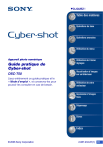
Public link updated
The public link to your chat has been updated.